Page 1
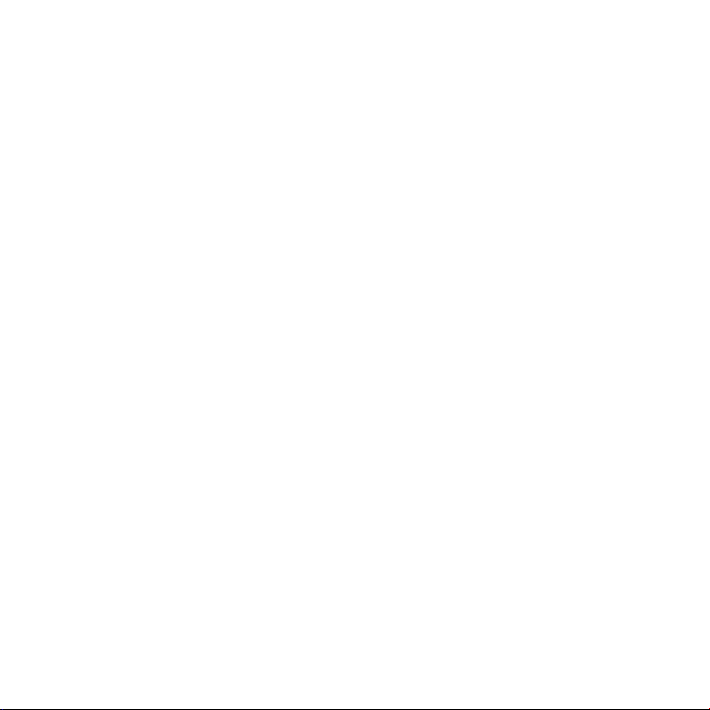
Поздравляем! Вы и ваш MacBook Air созданы
друг для друга.
Page 2
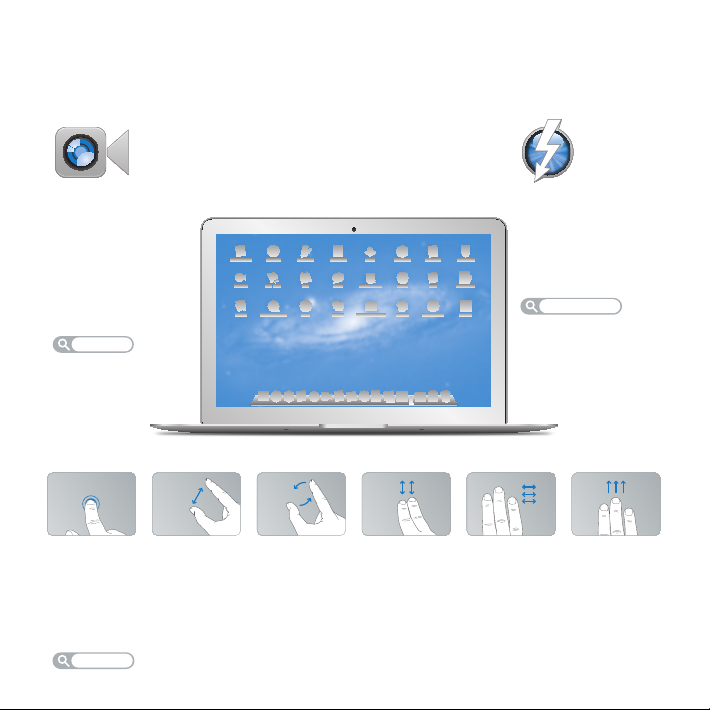
mission control
app store для mac
Mission Control
Окиньте взглядом
все программы,
запущенные
на Вашем Mac.
Справочный центр
OS X Lion
www.apple.com/ru/macosx
Полноэкранные
программы
Переходите
в полноэкранный
режим одним
нажатием.
Справочный центр
App Store для Mac
Лучший способ
искать и загружать
программы для Mac.
Справочный центр
launchpad
iPhoto
Организуйте,
редактируйте
и показывайте
свои фотографии.
Справка iPhoto
iMovie
Превращайте
домашние
видеофильмы
в захватывающие
истории.
Справка iMovie
фильм
GarageBand
Легко создавайте
отлично звучащие
песни.
Справка GarageBand
запись
Mail
Группируйте
сообщения
по разговорам.
Справочный центр
mail
H
E
L
L
O
F
R
O
M
C
U
P
E
R
T
I
N
O
,
C
A
полный экран
Launchpad
Мгновенный
доступ ко всем
программам.
Справочный центр
фотографии
Познакомьтесь со своим MacBook Air.
www.apple.com/ru/macbookair
Встроенная камера
FaceTime
Видеосвязь
с пользователями
новых моделей iPad,
iPhone, iPod touch
и Mac.
Справочный центр
facetime
Нажатие в любом
месте
Изменение
масштаба
Трекпад Multi-Touch
Управление компьютером
Mac.
Справочный центр
жесты
Вращение
изображений
MacBook Air
Прокрутка вверх
или вниз
Переход между
полноэкранными
программами
жестом смахивания
Высокоскоростной порт
ввода/вывода Thunderbolt
Подключение мониторов и
высокопроизводительных
устройств.
Справочный центр
thunderbolt
Просмотр Mission
Control
Page 3
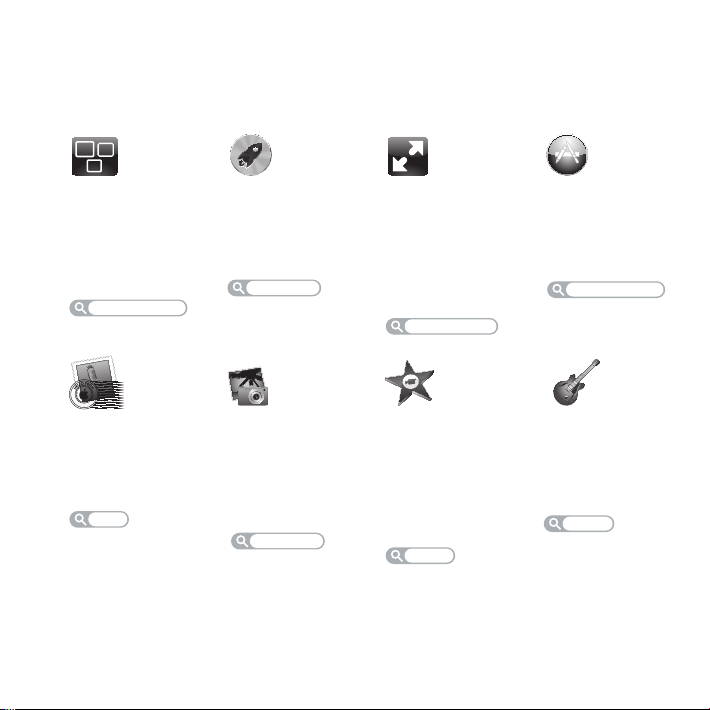
OS X Lion
www.apple.com/ru/macosx
Mission Control
Окиньте взглядом
все программы,
запущенные
на Вашем Mac.
Справочный центр
mission control
F
R
O
O
L
L
M
E
H
C
A
U
C
,
P
E
O
R
N
I
T
Mail
Группируйте
сообщения
по разговорам.
Справочный центр
mail
Launchpad
Мгновенный
доступ ко всем
программам.
Справочный центр
launchpad
iPhoto
Организуйте,
редактируйте
и показывайте
свои фотографии.
Справка iPhoto
фотографии
Полноэкранные
программы
Переходите
в полноэкранный
режим одним
нажатием.
Справочный центр
полный экран
iMovie
Превращайте
домашние
видеофильмы
в захватывающие
истории.
Справка iMovie
фильм
App Store для Mac
Лучший способ
искать и загружать
программы для Mac.
Справочный центр
app store для mac
GarageBand
Легко создавайте
отлично звучащие
песни.
Справка GarageBand
запись
Page 4
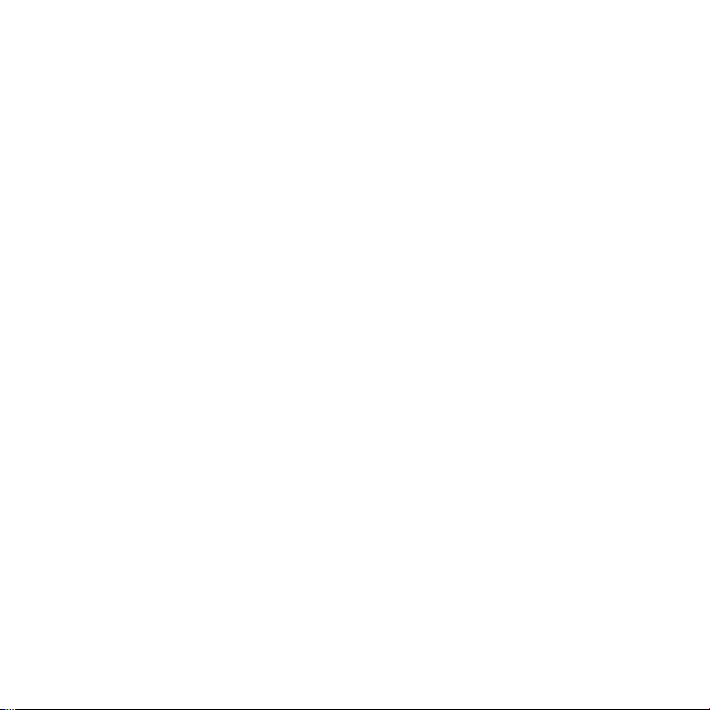
Page 5
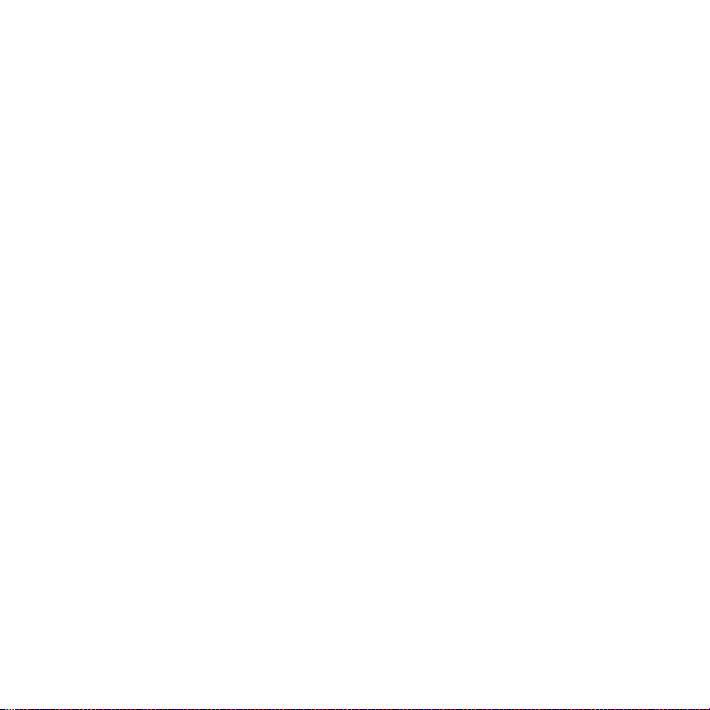
Содержание
Глава 1. На старт, внимание, марш!
8 Добро пожаловать!
9 Комплект поставки
9 Настройка MacBook Air
15 Загрузка дополнительной информации на MacBook Air
19 Перевод MacBook Air в режим сна и его выключение
Глава 2. Жизнь с MacBook Air
22 Основные функции MacBook Air
24 Функции клавиатуры MacBook Air
26 Порты MacBook Air
28 Использование трекпада Multi-Touch
32 Использование аккумулятора MacBook Air
33 Ответы на Ваши вопросы
Глава 3. Есть проблема – есть решение
38 Немного о мерах безопасности
39 Неполадки, препятствующие работе с MacBook Air
42 Восстановление или переустановка программного обеспечение Mac OS X
48 Проверка наличия неполадок оборудования
Содержание
5
Page 6
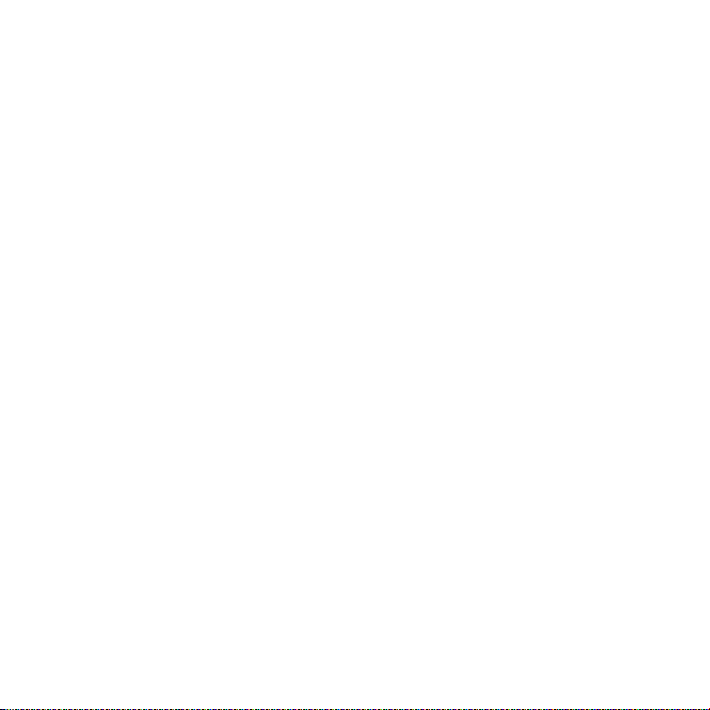
49 Проблемы при подключении к Интернету
50 Проблемы при подключении к сети Wi-Fi
51 Поддержание актуальности программного обеспечения
52 Сервис и поддержка
54 Где находится серийный номер компьютера
Глава 4. Важная информация взаключение
56 Важная информация по безопасности
61 Важная информация по эксплуатации
62 Правила эргономики
65 Apple и окружающая среда
66 Regulatory Compliance Information
6
Содержание
Page 7
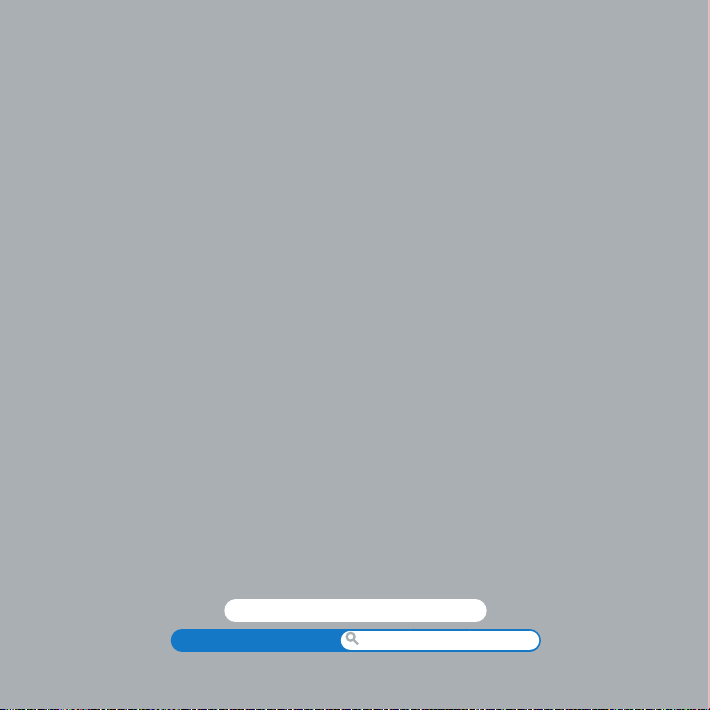
На старт, внимание, марш!
www.apple.com/ru/macosx www.apple.com/ru/macbookair
Справочный центр Ассистент миграции
1
Page 8
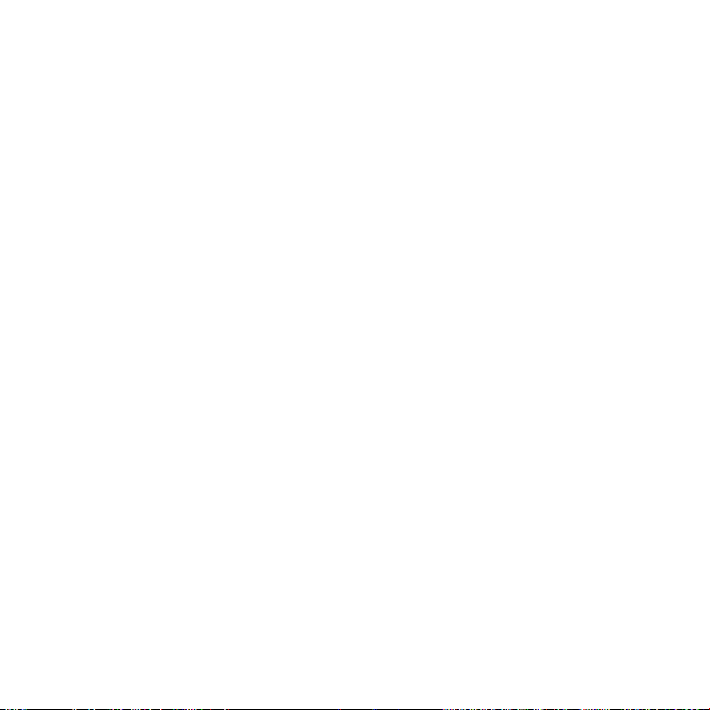
Добро пожаловать!
Поздравляем Вас с покупкой MacBook Air! Исключительная портативность
MacBook Air делает его идеальным ноутбуком для беспроводной работы. В этой
главе приведены инструкции по настройке и использованию MacBook Air.
 Если Вы не собираетесь переносить информацию с другого Mac или компьютера
Windows (персонального компьютера) и хотите приступить к использованию
MacBook Air как можно скорее, воспользуйтесь Ассистентом настройки, который
поможет Вам быстро настроить MacBook Air. Подробнее см. стр.12.
 Если Вы хотите перенести информацию с другого Mac или персонального
компьютера на MacBook Air, воспользуетесь Ассистентом настройки и укажите
компьютер, информацию с которого Вы хотите перенести. Подробнее см. стр.12.
 После настройки MacBook Air, если Вы хотите перенести информацию сдисков DVD
или CD на MacBook Air, Вы можете настроить один или несколько компьютеров Mac
или Windows для совместной работы с MacBook Air. Подробнее см. стр.15.
Вы можете просматривать списки бесплатных и платных программ из App Store для
Mac. Их можно открыть в Launchpad или Dock.
Важно. Внимательно прочитайте все инструкции по установке (а также информацию
по безопасности, начиная со стр.56) перед началом использования MacBook Air.
Ответы на многие вопросы Вы найдете в Справочном центре на MacBook Air.
Подробнее об использовании Справочного центра см. в разделе «Ответы на Ваши
вопросы» на стр.33.
Поскольку Apple может выпустить новые версии и обновления системного
программного обеспечения, приведенные в данном руководстве иллюстрации
могут немного отличаться от того, что Вы видите на экране.
8 Глава 1 На старт, внимание, марш!
Page 9
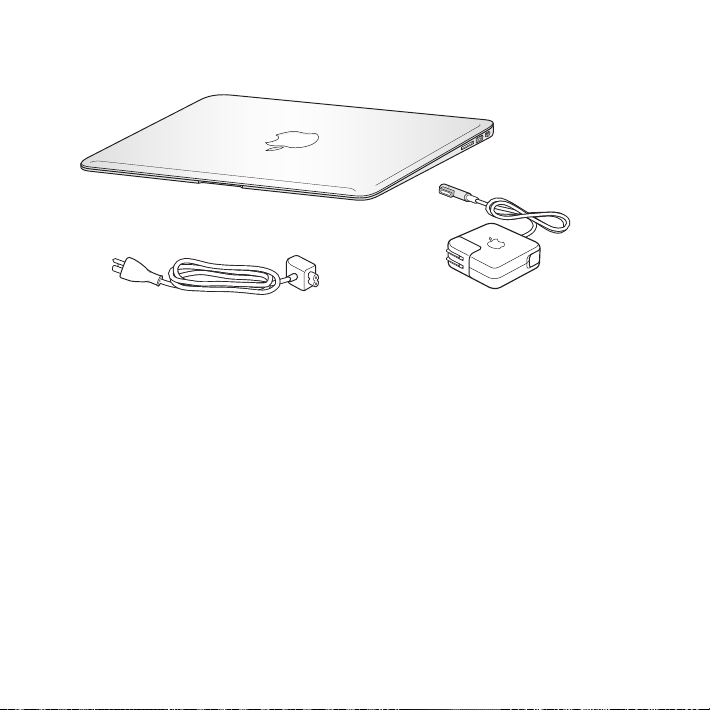
Комплект поставки
Сетевой штекер
Кабель питания переменного тока
Важно. Перед настройкой MacBook Air полностью удалите защитную пленку
садаптера питания MagSafe 45 Вт.
Адаптер питания MagSafe 45 Вт
Настройка MacBook Air
MacBook Air разработан таким образом, чтобы Вы смогли быстро настроить
его и сразу же приступить к работе. Далее приведена информация о процессе
настройки, который включает следующие пункты.
 Подсоединение адаптера питания MagSafe 45 Вт
 Включение MacBook Air
 Использование Ассистента настройки для доступа к сети и конфигурирования
учетной записи пользователя и других настроек
 Настройка Рабочего стола MacOSX и Системных настроек
9Глава 1 На старт, внимание, марш!
Page 10
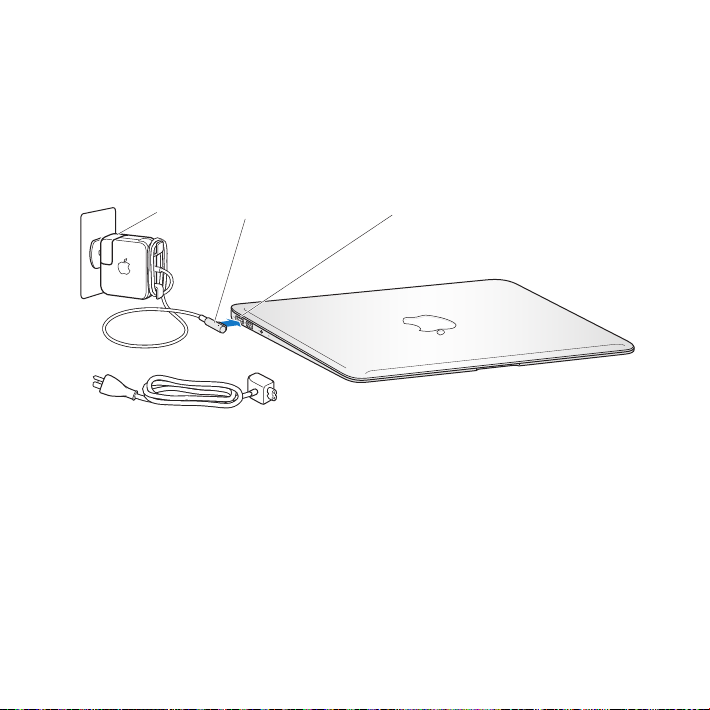
Шаг 1. Подсоедините адаптер питания MagSafe 45 Вт для подачи
¯
Сетевой
Порт MagSafe
Разъем MagSafe
электропитания на MacBook Air и зарядите аккумулятор.
Убедитесь, что сетевой штекер полностью введен в адаптер питания, а штыри
сетевого штекера полностью выдвинуты. Включите штекер адаптера питания
врозетку питания, а разъем MagSafe – в порт MagSafe. Приближая разъем MagSafe
кпорту, Вы почувствуете, что он притягивается магнитом.
штекер
Кабель питания
Чтобы расширить зону действия адаптера питания, замените сетевой штекер
наприлагаемый кабель питания. Сначала извлеките сетевой штекер из адаптера,
а затем подсоедините кабель питания к адаптеру, убедившись, что он надежно
зафиксирован. Вставьте другой конец кабеля в розетку питания.
Отсоединяя адаптер питания от розетки или MacBook Air, тяните за разъем,
анезакабель.
10 Глава 1 На старт, внимание, марш!
Page 11
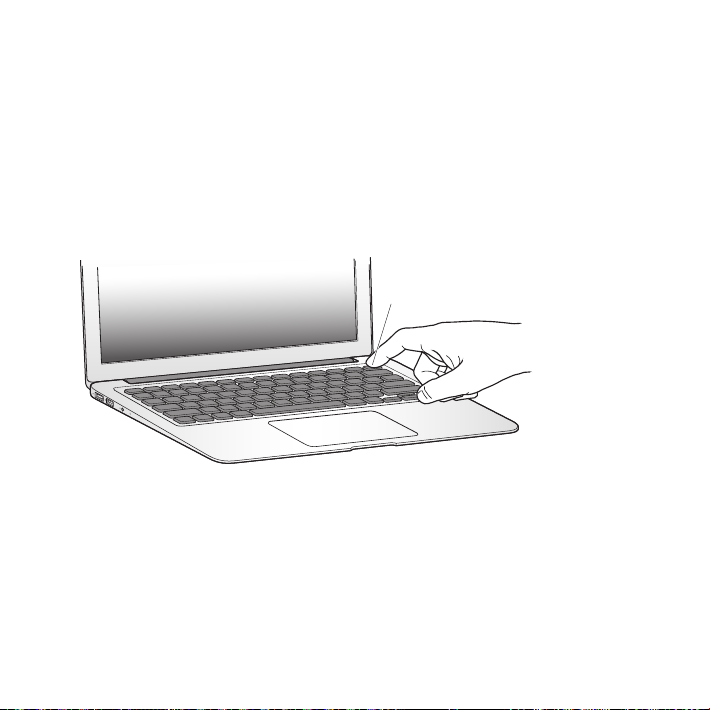
При подсоединении адаптера питания к MacBook Air на разъеме MagSafe
загорается индикатор. Желтый цвет индикатора указывает на то, что аккумулятор
заряжается. Зеленый цвет индикатора сигнализирует о том, что аккумулятор
полностью заряжен. Если индикатор не горит, убедитесь, что разъем надежно
закреплен и адаптер питания подключен к розетке питания.
Шаг 2. Нажмите кнопку питания (®), чтобы включить MacBook Air.
Кнопка питания расположена в правом верхнем углу клавиатуры. При включении
MacBook Air Вы услышите звуковой сигнал.
® Кнопка питания
Загрузка MacBook Air занимает несколько секунд. После загрузки автоматически
откроется Ассистент настройки.
Если MacBook Air не включается, см. стр.40.
11Глава 1 На старт, внимание, марш!
Page 12
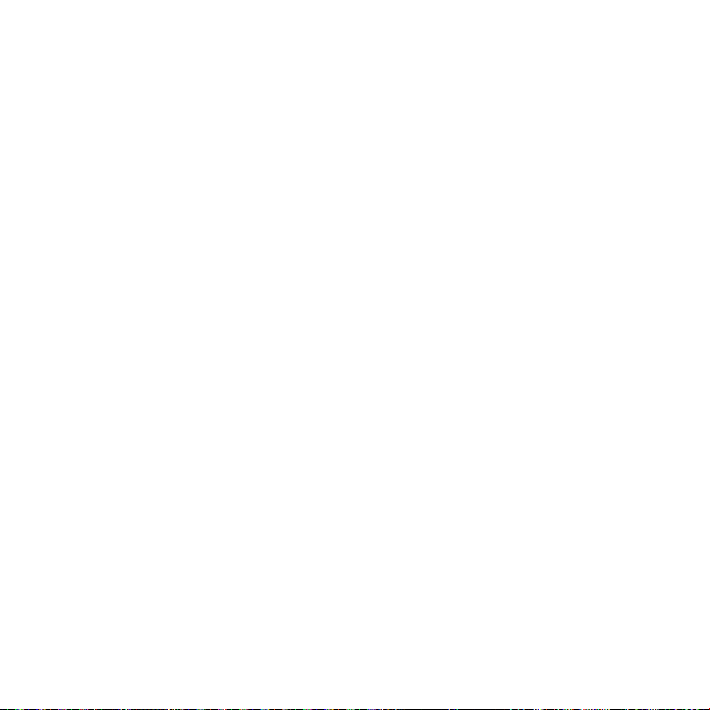
Шаг 3. Настройте MacBook Air с помощью Ассистента настройки.
При первом включении MacBook Air запускается программа «Ассистент настройки».
Ассистент настройки поможет Вам задать параметры сети Wi-Fi, создать учетную
запись пользователя, перенести информацию с другого Mac или персонального
компьютера. Вы также можете перенести данные из резервной копии Time Machine
или с другого диска.
Если Вы переходите с другого Mac, может потребоваться обновить программное
обеспечение, если на втором Mac не установлена операционная система Mac OS X
версии 10.5.3 или выше. Для перехода с персонального компьютера загрузите
Ассистент миграции с сайта www.apple.com/ru/migrate-to-mac и установите его
на тот персональный компьютер, с которого Вы будете переносить данные.
Запустив Ассистент настройки на MacBook Air, Вы можете, не завершая его,
переместиться за другой компьютер, если на нем требуется обновить программное
обеспечение, а затем вернуться на MacBook Air для завершения настройки.
Примечание. Если Вы не воспользуетесь Ассистентом настройки для переноса
информации при первом включении MacBook Air, Вы можете сделать это позже
с помощью Ассистента миграции. Откройте Ассистент миграции. Он находится
в папке «Утилиты» в Launchpad. Для получения справочной информации
поАссистенту миграции откройте Справочный центр и выполните поиск
по запросу «Ассистент миграции».
Чтобы настроить MacBook Air, выполните следующее.
1 Открыв Ассистент настройки, следуйте указаниям на экране, пока не появится
экран с вопросом «Перенести информацию на этот Mac?».
12 Глава 1 На старт, внимание, марш!
Page 13
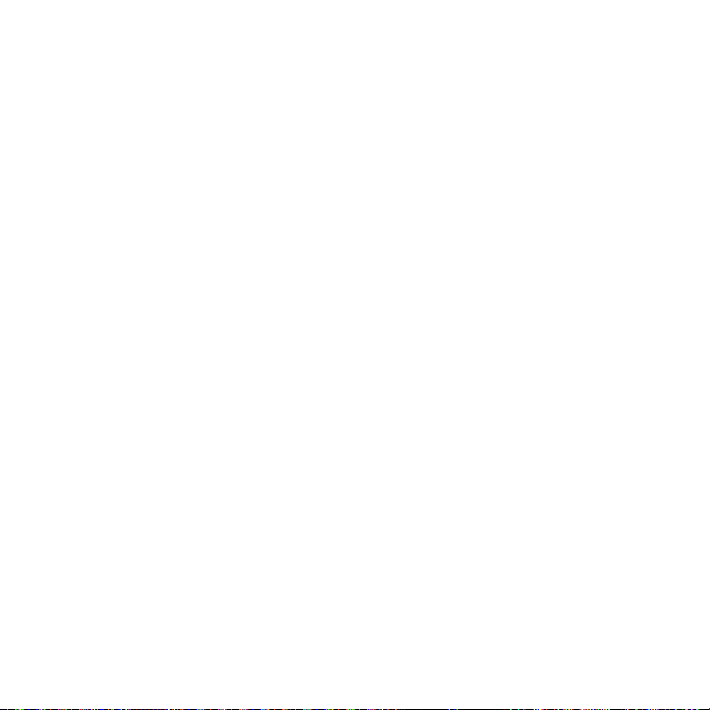
2 Проведите базовую настройку, настройку с переносом данных или только перенос
информации из резервной копии Time Machine или с другого диска.
 Для выполнения базовой настройки выберите «Не переносить сейчас» инажмите
«Продолжить». Следуйте дальнейшим указаниям: настройте проводную
илибеспроводную сеть, настройте учетную запись и выйдите из Ассистента
настройки.
 Для настройки с переносом информации выберите «С другого компьютера Mac
или ПК с Windows» инажмите «Продолжить». Следуйте инструкциям на экране:
выберите Mac или персональный компьютер, с которого нужно перенести
данные. Этот Mac или персональный компьютер должен быть подключен
к той же сети (проводной или беспроводной), что и новый компьютер. Следуя
инструкциям на экране, проведите перенос информации.
 Чтобы перенести информацию из резервной копии Time Machine или с другого
диска, выберите «Из резервной копии Time Machine или с другого диска»
инажмите «Продолжить». Выберите резервную копию или тот диск, с которого
нужно перенести данные. Следуйте инструкциям, появляющимся на экране.
Если Вы не намерены использовать старый компьютер, рекомендуется отменить
авторизацию компьютера для воспроизведения музыки, видео или аудиокниг,
приобретенных в iTunes Store. Отмена авторизации компьютера предотвращает
воспроизведение приобретенных Вами песен, видео или аудиокниг другим лицом
и обеспечивает возможность новой авторизации. Чтобы получить информацию
оботмене авторизации, выберите меню «Справка» > «Справка iTunes».
13Глава 1 На старт, внимание, марш!
Page 14
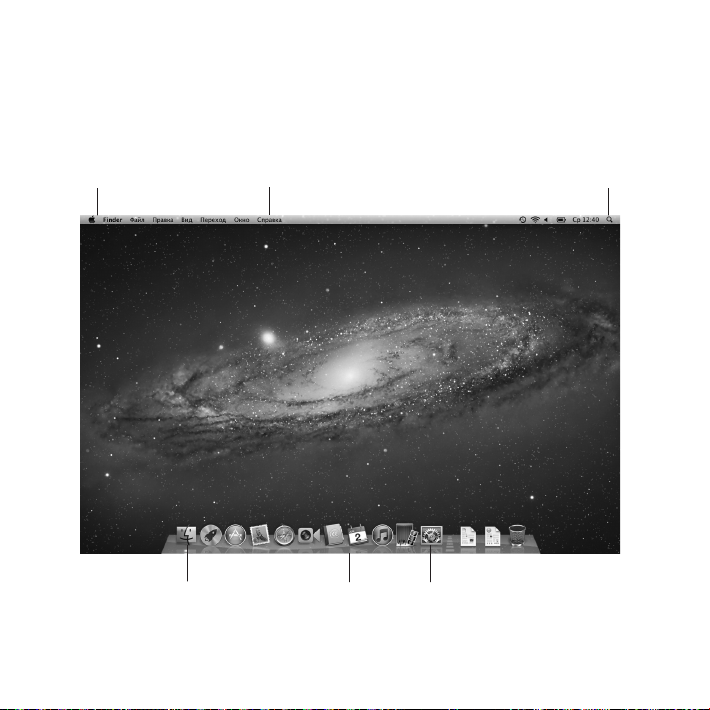
Шаг 4. Организуйте и настройте Рабочий стол MacOSX.
Строка меню
«Справка»
Значок поиска Spotlight
С помощью Системных настроек Вы можете быстро настроить Рабочий стол
MacBook Air в соответствии со своими предпочтениями.
В строке меню выберите «Apple» () > «Системные настройки» или нажмите значок
Системных настроек в Dock.
Меню
14 Глава 1 На старт, внимание, марш!
Значок Finder
Dock
Значок Системных настроек
Page 15
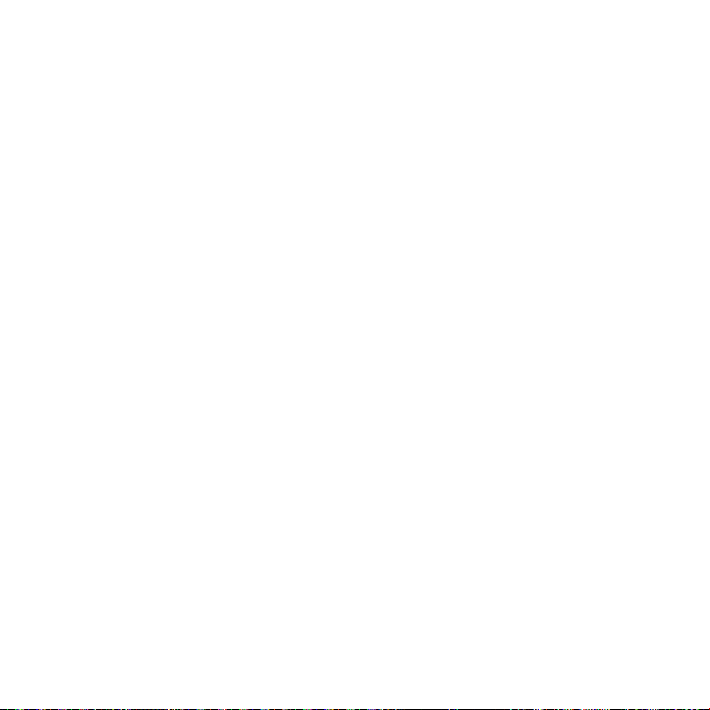
Важно. В настройках групп и пользователей Вы можете включить параметр,
позволяющий сбросить пароль в том случае, если Вы его забыли. Справочную
информацию по системным настройкам Вы найдете, открыв Справочный центр
и выполнив поиск по запросу «Системные настройки» или указав название
конкретного параметра, по которому нужна информация.
Загрузка дополнительной информации на MacBook Air
MacBook Air поставляется с рядом установленных программ, в число которых
входят программы пакета iLife. Многие другие программы можно загрузить
изApp Store для Mac или из Интернета. Варианты установки программ сторонних
разработчиков с DVD или компакт-диска.
 Установите программы на MacBook Air или перенесите информацию, используя
дисковод оптических дисков на другом компьютере Mac или персональном
компьютере (если функция «Общие DVD или CD» настроена и включена).
Подробнее см.
в следующем разделе.
 Подсоедините MacBook Air SuperDrive (внешний оптический USB-дисковод,
который можно приобрести отдельно на сайте www.apple.com/ru/store) к порту
USB на MacBook Air и вставьте установочный диск.
Настройка программы «Общие DVD или CD»
Можно использовать MacBook Air совместно с другим Mac или персональным
компьютером, на котором есть дисковод оптических дисков, а также имеется
подключение к той же проводной или беспроводной сети. Другой компьютер
можно использовать для выполнения следующих задач.
15Глава 1 На старт, внимание, марш!
Page 16
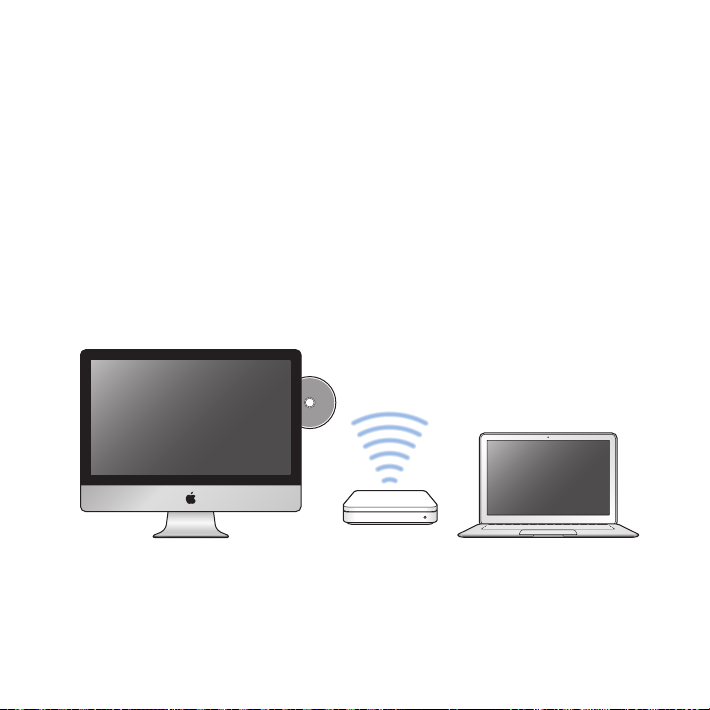
 Для переноса информации на MacBook Air с использованием Ассистента
миграции (для получения информации по Ассистенту откройте Справочный
центр ивыполните поиск по запросу «Ассистент миграции»).
 Для общего доступа к содержимому DVD или CD и для установки программ
(см.следующий раздел).
На компьютере с дисководом оптических дисков должна быть установлена
операционная система Mac OSX версии 4.11 или более поздней, либо Windows 7,
WindowsXP или Windows Vista. Если на Mac установлена операционная система
MacOS X
версии10.5.3 или новее, функция «Общие DVD или CD» уже установлена.
Допускается совместная работа с несколькими компьютерами, но одновременно
можно работать только с одним компьютером.
Компьютер Mac или Windows MacBook Air
Если в качестве другого компьютера используется персональный компьютер или Mac
с Mac OS X версии ниже 10.5.3, установите на нем программное обеспечение
«Настройка Общих DVD или CD».
16 Глава 1 На старт, внимание, марш!
Page 17
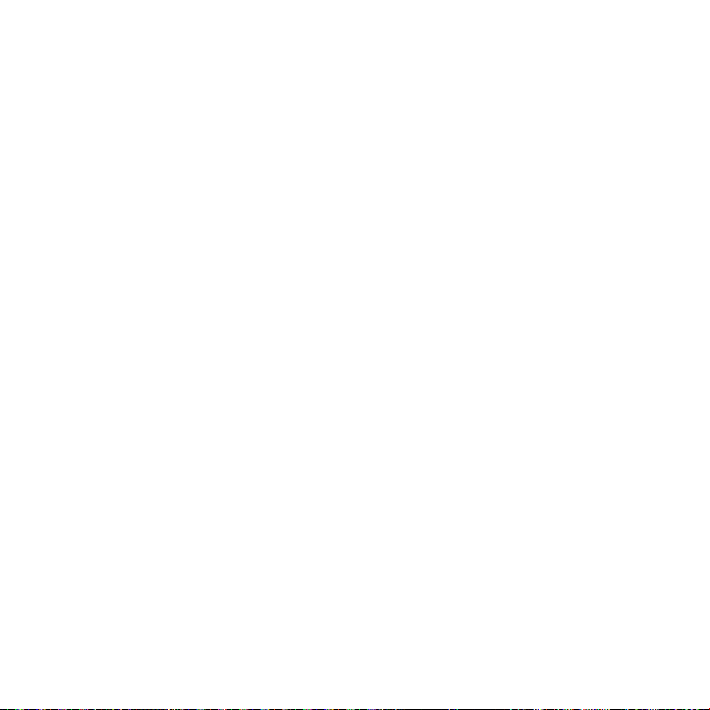
 Для персонального компьютера Вам нужно перейти на страницу
support.apple.com/kb/DL112?viewlocale=ru_RU и загрузить установщик программы
«Настройка Общих DVD или CD» для Windows. Для компьютера Mac с Mac OS X
версий 10.4.11–10.5.2 Вам нужно перейти на страницу
support.apple.com/kb/DL113?viewlocale=ru_RU и загрузить установщик программы
«Настройка Общих DVD или CD» для Mac.
После загрузки программного обеспечения выполните действия, описанные
вследующем разделе (они позволяют включить общий доступ к DVD и CD), либо
прочтите более подробные инструкции на странице
support.apple.com/kb/HT1777?viewlocale=ru_RU.
Важно. После установки пакета «Настройка Общих DVD или CD» на другом
компьютере Mac убедитесь, что Вы используете новейшее программное
обеспечение: выберите пункт меню «Apple» () > «Обновление программ».
Установите любые доступные обновления MacOSX.
Совместное использование дисков при помощи функции
«Общие DVD или CD»
Включите функцию «Общие DVD или CD» на компьютере Mac или персональном
компьютере, чтобы воспользоваться функцией «Удаленный диск» на MacBook Air.
Функция «Удаленный диск» позволяет организовать общий доступ к дискам,
вставленным в дисковод оптических дисков другого компьютера. Некоторые диски,
например DVD-фильмы и игры, могут быть защищены от копирования, и в силу
этого их использование через «Общие DVD или CD» невозможно.
17Глава 1 На старт, внимание, марш!
Page 18
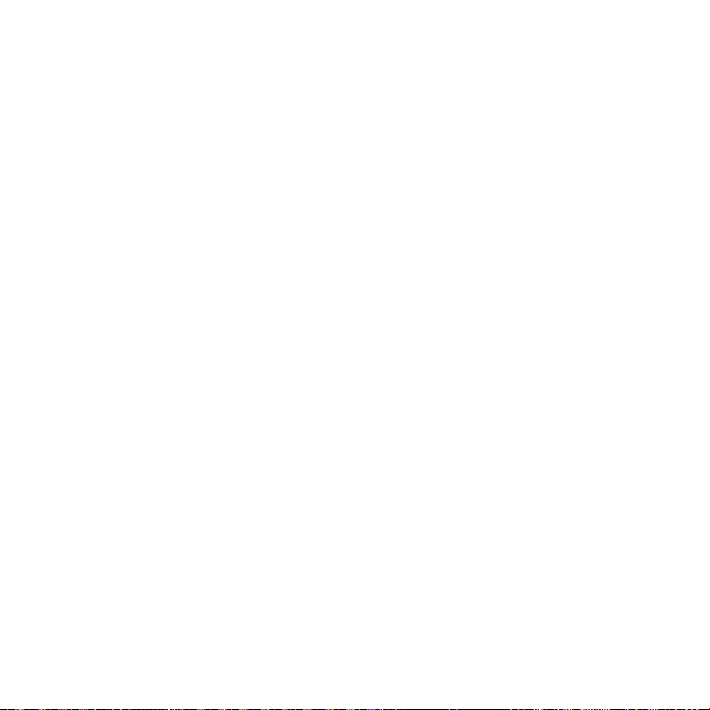
Убедитесь, что программа «Общие DVD или CD» уже установлена на другом
компьютере Mac или персональном компьютере. Подробную информацию
см. на стр.15.
Чтобы включить «Общие DVD или CD» на другом компьютере Mac, выполните
следующие действия.
1 Убедитесь, что другой компьютер Mac и Ваш MacBook Air подключены к одной
беспроводной сети.
На другом компьютере Mac выберите пункт меню «Apple» () > «Системные
настройки» и откройте «Общий доступ».
2 На панели «Общий доступ» выберите «Общие DVD или CD» в списке служб.
Чтобы другие пользователи должны были запрашивать разрешение
наиспользование DVD или компакт-диска, выберите «Спрашивать у меня
разрешение наиспользование моего дисковода DVD.»
Чтобы включить «Общие DVD или CD» на персональном компьютере,
выполните следующие действия.
1 Убедитесь, что персональный компьютер и Ваш MacBook Air подключены к одной
беспроводной сети.
2 На персональном компьютере откройте панель управления «Общие DVD или CD».
3 Выберите «Включить общий доступ к DVD или CD». Чтобы другие пользователи
должны были запрашивать разрешение на использование DVD или компактдиска, выберите «Спрашивать у меня разрешение на использование моего
дисководаDVD.»
18 Глава 1 На старт, внимание, марш!
Page 19
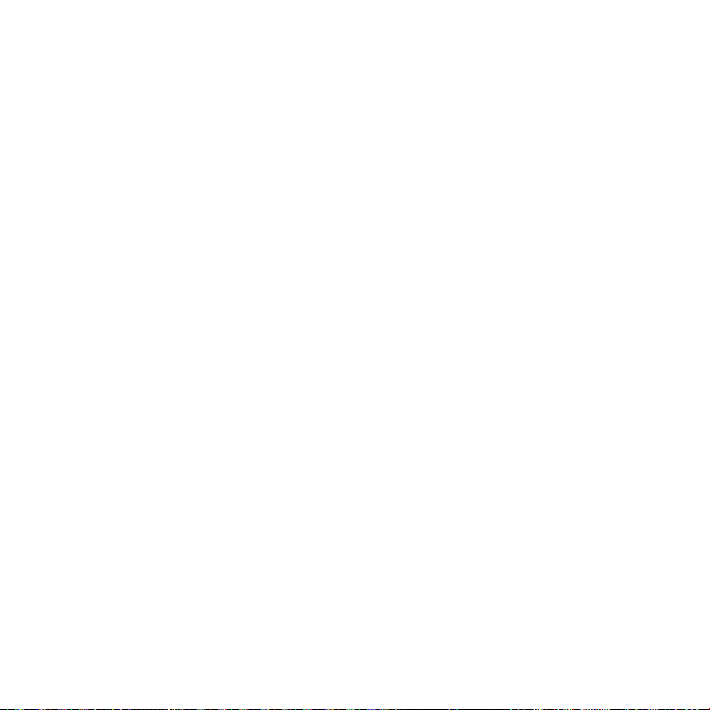
Чтобы использовать общий DVD- или CD-диск, выполните следующее.
1 На другом компьютере вставьте DVD- или CD-диск в дисковод оптических дисков.
2 На MacBook Air выберите «Удаленный диск», когда он появится в списке устройств
вбоковом меню Finder. При появлении кнопки «Попросить использовать» нажмите ее.
3 На другом компьютере нажмите «Принять» при появлении запроса, чтобы
разрешить MacBook Air использовать диски DVD или CD.
4 Диск можно использовать обычным способом, как только он станет доступен
наMacBook Air.
При попытке выключения другого компьютера или извлечения общего DVD
или CD, которым пользуется MacBook Air, появляется сообщение о том, что диск
используется. Для продолжения нажмите «Продолжить».
Перевод MacBook Air в режим сна и его выключение
По окончании работы с MacBook Air Вы можете перевести его в режим сна или
выключить его.
Перевод MacBook Air в режим сна
Если Вы приостанавливаете работу с MacBook Air на короткий период, переведите
его в режим сна. Когда компьютер находится в режиме сна, Вы можете быстро
привести его в рабочее состояние, минуя процесс загрузки.
Чтобы перевести MacBook Air в режим сна, выполните одно из следующих действий.
 Закройте крышку ноутбука.
 Выберите в строке меню «Apple» () > «Режим сна».
19Глава 1 На старт, внимание, марш!
Page 20
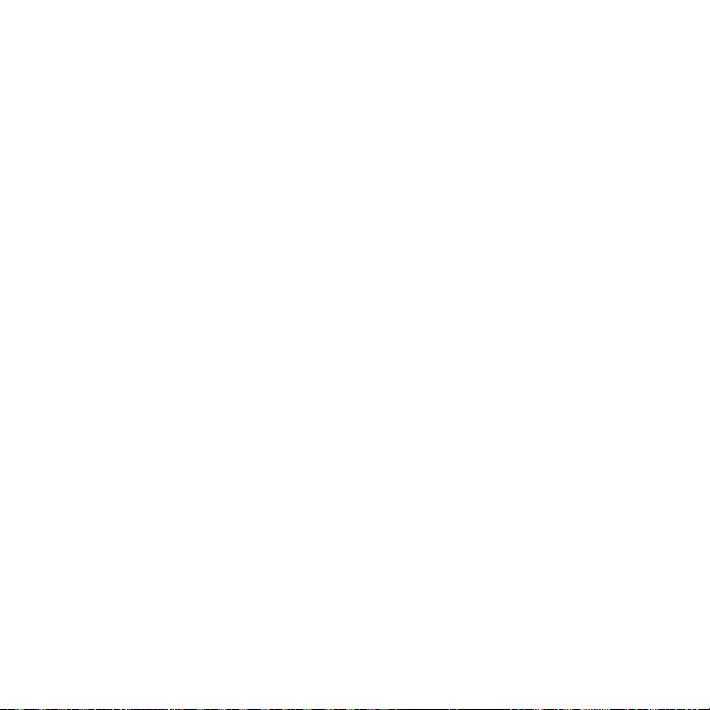
 Нажмите кнопку питания (®) и выберите «Режим сна» в появившемся диалоговом
окне.
 Выберите пункт меню «Apple» () > «Системные настройки», нажмите «Экономия
энергии» и установите таймер режима сна.
Чтобы вывести MacBook Air из режима сна , выполните следующее.
 Если крышка закрыта, просто откройте ее, чтобы вывести MacBook Air из режима сна.
 Если крышка уже открыта, нажмите кнопку питания (®) или любую клавишу
наклавиатуре.
После вывода MacBook Air из режима сна все программы, документы и настройки
компьютера будут находиться в том же виде, в каком Вы их оставили.
Выключение MacBook Air
Если Вы не планируете использовать MacBook Air в течение долгого времени,
рекомендуется его выключить.
Чтобы выключить MacBook Air, выполните одно из следующих действий.
 Выберите в строке меню «Apple» () > «Выключить».
 Нажмите кнопку питания (®) и нажмите «Выключить» в появившемся диалоговом окне.
Если Вы не планируете использовать MacBook Air в течение долгого времени,
прочитайте информацию в разделе «Важная информация по эксплуатации» на стр.61,
чтобы узнать о том, как предотвратить полную разрядку аккумулятора.
20 Глава 1 На старт, внимание, марш!
Page 21

Жизнь с MacBook Air
www.apple.com/ru/macosx
www.apple.com/ru/macosx
Справочный центр Mac OS X
2
Page 22
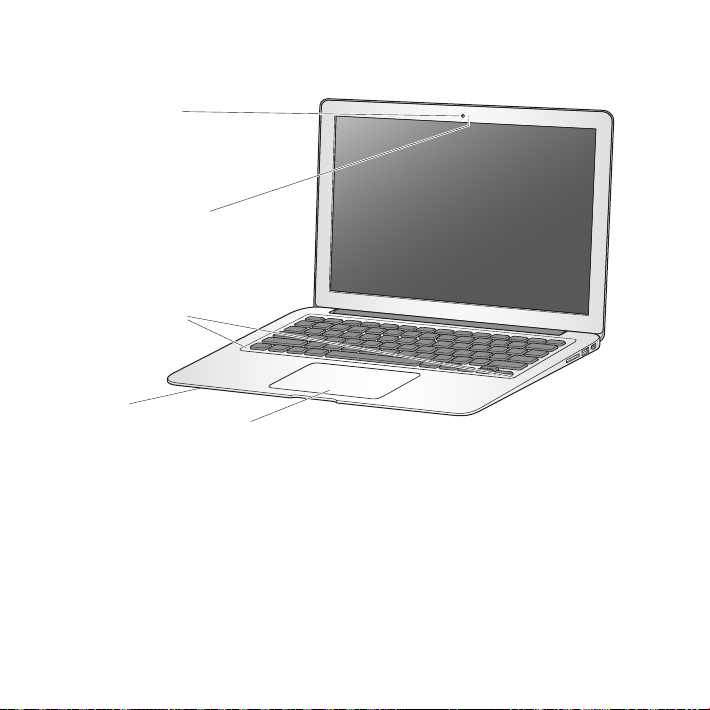
Основные функции MacBook Air
Камера FaceTime
Индикатор камеры
Cтереодинамики
(под клавиатурой)
Аккумулятор
(встроенный)
22 Глава 2 Жизнь с MacBook Air
Трекпад
Page 23

Встроенная камера FaceTime и индикатор камеры
Используйте встроенную программу FaceTime для общения по видеосвязи
сдругими пользователями FaceTime (на любом iPhone 4, iPad 2, новом iPod touch
или компьютере Mac с FaceTime), фотографируйте в Photo Booth и создавайте видео
вiMovie. Когда камера FaceTime включена, горит индикатор.
Встроенные стереодинамики
Вы можете слушать музыку, звуковое сопровождение фильмов, игр
имультимедийные материалы.
Встроенный аккумулятор
Когда поблизости нет розетки питания, используйте аккумулятор.
Трекпад
Выполните одинарное или двойное нажатие в любой точке трекпада. Коснитесь
трекпада одним или несколькими пальцами для перемещения курсора
ииспользования жестов Multi-Touch (см. стр.28).
23Глава 2 Жизнь с MacBook Air
Page 24

Функции клавиатуры MacBook Air
Функциональная клавиша (fn)
Клавиша
Mission Control
Клавиши
подсветки
клавиатуры
Клавиши
управления
воспроизведением
Клавиши
регулировки
громкости
Клавиши настройки
яркости
24 Глава 2 Жизнь с MacBook Air
Клавиша
Launchpad
Клавиша
отключения звука
Кнопка питания
Page 25

Функциональная клавиша (fn)
Нажмите и удерживайте эту клавишу, чтобы активировать функции, назначенные
для функциональных клавиш (с F1 до F12). Для получения информации о том, как
использовать функциональные клавиши, введите «функциональные клавиши»
вполе поиска Справочного центра.
Клавиши регулировки яркости (F1, F2)
Увеличение (
Клавиша Mission Control (F3)
Откройте режим Mission Control и посмотрите полный обзор всех программ,
запущенных на MacBook Air, включая Dashboard, все области Spaces и все открытые
окна.
Клавиша Launchpad (F4)
Откройте Launchpad, чтобы мгновенно увидеть все программы на MacBook Air.
Нажмите значок программы, чтобы ее открыть.
Клавиши подсветки клавиатуры (F5, F6)
o
Увеличение (
Клавиши управления воспроизведением (F7, F8, F9)
’
Перемотка назад (
вперед (
Клавиша выключения звука (F10)
—
Вы можете отключить звук встроенных динамиков и наушников.
Клавиши регулировки громкости (F11, F12)
-
Увеличение (
илинаушников.
Кнопка питания
®
Служит для включения и выключения MacBook Air, а также для его перевода
врежим сна.
) или уменьшение ( ) яркости экрана.
o) или уменьшение (ø) яркости подсветки клавиатуры.
), запуск или приостановка воспроизведения (’), перемотка
) песен, фильмов или слайд-шоу.
-) или уменьшение (–) громкости звука встроенных динамиков
25Глава 2 Жизнь с MacBook Air
Page 26

Порты MacBook Air
Порт USB 2.0dМикрофон
¯
Порт MagSafe
Порт наушников
f
Порт USB 2.0
d
26 Глава 2 Жизнь с MacBook Air
Разъем для карт SD
Порт Thunderbolt
Page 27

Порт MagSafe
¯
Позволяет подсоединить адаптер питания MagSafe 45 Вт, входящий в комплект
поставки MacBook Air, чтобы зарядить аккумулятор.
Порты USB 2.0
d
Позволяют подсоединить MacBook Air, внешний дисковод SuperDrive, адаптер
Ethernet, iPod, iPhone, iPad, мышь, клавиатуру, принтер, дисковод, цифровую камеру,
джойстик, модем и многие другие устройства к MacBook Air.
Порт наушников
f
Позволяет подключить внешние динамики и наушники.
Встроенный микрофон
С помощью микрофона (расположен слева, рядом с портом для наушников)
Выможете записывать звук или общаться с друзьями в режиме реального времени,
используя широкополосное соединение и встроенную программу FaceTime.
Порт Thunderbolt (высокоскоростная передача данных, видео и аудио)
Служит для подключения устройств высокоскоростной передачи данных
споддержкой Thunberbolt, или для подключения внешнего монитора с портом
Mini DisplayPort. Вы можете приобрести адаптеры для подключения мониторов
с портами DVI, HDMI или VGA.
Разъем для карт SD
Карты SD и SDXC позволяют легко передавать фотографии, видеозаписи и данные
наMacBookAir или с него.
Примечание. Адаптеры и другие устройства продаются отдельно на веб-сайте
www.apple.com/ru/store и в розничных магазинах Apple.
27Глава 2 Жизнь с MacBook Air
Page 28

Использование трекпада Multi-Touch
Используйте трекпад для перемещения стрелки курсора и выполнения различных
действий Multi-Touch. В отличие от обычных трекпадов сам трекпад MacBook Air
является кнопкой, и можно выполнять нажатия в любом его месте. Чтобы включить
жесты Multi-Touch, посмотреть видеоинструкции к жестам и настроить другие
параметры трекпада, выберите пункт меню Apple () > «Системные настройки»,
азатем нажмите «Трекпад».
Ниже описаны способы использования трекпада MacBook Air.
 Прокрутка двумя пальцами позволяет выполнять быструю прокрутку вверх, вниз,
влево или вправо в активном окне.
28 Глава 2 Жизнь с MacBook Air
Page 29

 Имитация правой кнопки или «нажатие правой кнопкой мыши» обеспечивает
доступ к пунктам контекстного меню.
Чтобы настроить имитацию нажатия правой кнопки двумя пальцами в любой
•
области трекпада, выберите «Имитация прав. кнопки» на панели
«Указать инажать» настроек трекпада.
Чтобы настроить область имитации нажатия правой кнопки одним пальцем
•
влевом нижнем или правом нижнем углу трекпада, выберите
«Имитация прав. кнопки» на панели «Указать и нажать» настроек трекпада
и затем выберите нужный вариант во всплывающем меню.
Область имитации
правой кнопки
Примечание. Вы также можете осуществлять это действие, удерживая клавишу
Control во время нажатия.
29Глава 2 Жизнь с MacBook Air
Page 30

Следующие жесты трекпада работают в ряде программ. При выполнении
этих жестов перемещайте пальцы, слегка касаясь поверхности трекпада.
Дополнительную информацию см. в настройках трекпада или выберите пункт меню
«Справка» > «Справочный центр» и введите «трекпад» в поле поиска.
 Разведением или сведением двух пальцев увеличивайте или уменьшайте масштаб
файлов PDF, изображений, фотографий и т.д.
 Круговым движением двух пальцев вращайте фотографии, страницы и т.д.
30 Глава 2 Жизнь с MacBook Air
Page 31

 Смахивание тремя пальцами работает в Finder и во всех программах. Смахивание
тремя пальцами влево или вправо позволяет перемещаться между программами
в полноэкранном режиме. Смахиванием тремя пальцами можно открыть Mission
Control. Можно также настроить выполнение этих жестов четырьмя пальцами.
 Сведение четырех пальцев позволяет открыть Launchpad: Вы сводите большой палец
и три других пальца. Если развести те же пальцы, Вы вернетесь на Рабочий стол.
Примечание. Для многих жестов можно назначить другие функции. Чтобы узнать
обо всех поддерживаемых жестах, выберите пункт меню «Apple» () > «Системные
настройки» и нажмите «Трекпад». Нажимайте флажки, чтобы включить или отключить
жесты. Во всплывающих меню можно увидеть параметры для каждого жеста.
31Глава 2 Жизнь с MacBook Air
Page 32

Использование аккумулятора MacBook Air
Если адаптер питания MagSafe не подсоединен, MacBook Air потребляет энергию
встроенного аккумулятора. Длительность работы MacBook Air зависит
от используемых Вами программ и внешних устройств, подсоединенных
к MacBook Air.
Отключение беспроводных функций, таких как Wi-Fi и Bluetooth®, а также
уменьшение яркости экрана позволяют сэкономить заряд аккумулятора. Многие
системные настройки Вашего ноутбука автоматически установлены для наиболее
эффективного использования заряда аккумулятора.
Зарядка аккумулятора
Необходимость в зарядке аккумулятора можно определить по индикатору
наразъеме MagSafe. Если индикатор горит желтым светом, аккумулятор нуждается
в подзарядке. Если индикатор горит зеленым светом, аккумулятор полностью
заряжен.
Уровень заряда аккумулятора можно также проверить по значку состояния
аккумулятора ( ) в строке меню. Показываемый уровень заряда отражает
количество энергии аккумулятора с учетом программ, периферийных устройств
и системных настроек, используемых Вами в текущий момент. Для экономного
использования заряда аккумулятора завершите программы, отсоедините
периферийные устройства, которые Вы не используете, и скорректируйте
настройки экономии энергии.
Подробную информацию об экономной эксплуатации аккумулятора и советы о том,
как сделать работу с MacBook Pro более эффективной, Вы найдете на веб-сайте
www.apple.com/ru/batteries/notebooks.html.
32 Глава 2 Жизнь с MacBook Air
Page 33

Когда подсоединен адаптер питания, входящий в комплект поставки MacBook Air,
аккумулятор заряжается независимо от того, включен ли компьютер, выключен
или находится в режиме сна. Аккумулятор заряжается быстрее, если компьютер
выключен или находится в режиме сна.
Замена аккумулятора MacBook Air должна производиться только
уавторизованного поставщика услуг Apple или в розничном магазине Apple.
Ответы на Ваши вопросы
Самую подробную информацию об использовании MacBook Air можно узнать
вСправочном центре, а также на веб-сайте www.apple.com/ru/support/macbookair.
Получение информации в Справочном центре
1 Нажмите значок Finder в Dock (панель со значками вдоль края экрана).
2 Выберите меню «Справка» в строке меню и выполните одно из следующих
действий.
 Введите вопрос или термин в поле поиска и выберите тему в списке результатов,
либо выберите «Показать все разделы справки» для просмотра всех тем.
 Выберите «Справочный центр», чтобы открыть окно Справочного центра,
гдеможно просмотреть и найти различные темы.
33Глава 2 Жизнь с MacBook Air
Page 34

Дополнительная информация
Для получения дополнительной информации о MacBook Air см. следующие ресурсы.
Чтобы узнать о: Смотрите:
Устранении неполадок при
работе с MacBook Air
Обслуживании и технической
поддержке MacBook Air
Использовании MacOSX Веб-сайт MacOSX по адресу www.apple.com/ru/macosx.
Переходе с персонального
компьютера на Mac
Migration Assistant Введите «Ассистент миграции» в поле поиска в Справочном
Использовании программ iLife Веб-сайт iLife по адресу: www.apple.com/ru/ilife. Или откройте
Изменении Системных
настроек
Использовании трекпада Откройте Системные настройки и затем нажмите «Трекпад».
Использовании клавиатуры Введите «клавиатура» в поле поиска в Справочном центре.
Использовании камеры
FaceTime
Использовании технологии Wi-Fi
Главу3 «Есть проблема – есть решение» на стр.37.
Раздел «Сервис и поддержка» на стр.52.
Или посетите веб-сайт поддержки Apple по адресу
www.apple.com/ru/support/macbookair.
Или введите «MacOSX» в поле поиска в Справочном центре.
Раздел «Почему Вы полюбите Mac» на веб-сайте
www.apple.com/ru/getamac/whymac.
центре.
любую из программ iLife, затем откройте Справку этой
программы и введите вопрос или термин в поле поиска.
Информацию в «Системных настройках», выбрав «Apple» (
«Системные настройки». Или введите «Системные настройки»
в поле поиска в Справочном центре.
Введите «камера» в поле поиска в Справочном центре.
Введите «wi-» в поле поиска в Справочном центре.
K) >
34 Глава 2 Жизнь с MacBook Air
Page 35

Чтобы узнать о: Смотрите:
Использовании беспроводной
технологии Bluetooth
Уходе за аккумулятором Введите «аккумулятор» в поле поиска в Справочном центре.
Подсоединении принтера Введите «печать» в поле поиска в Справочном центре.
USB-подключениях Введите «USB» в поле поиска в Справочном центре.
Подключении к Интернету Введите «Интернет» в поле поиска в Справочном центре.
Использовании порта
Thunderbolt
Подключении внешнего
монитора
Технических характеристиках Веб-страницу технических характеристик по адресу:
Новостях Apple Веб-сайт Apple по адресу www.apple.com/ru.
Загрузке ПО
Инструкциях, технической
поддержке и руководствах к
продуктам Apple
Веб-страницу технической поддержки Bluetooth по адресу:
www.apple.com/ru/support/bluetooth. Или откройте программу
«Обмен файлами по Bluetooth», расположенную в папке
«Утилиты» в Launchpad, и выберите пункт меню «Справка» >
«Справка Bluetooth».
Введите «Thunderbolt» в поле поиска в Справочном центре.
Введите «порт монитора» в поле поиска в Справочном центре.
support.apple.com/ru_RU/specs. Или откройте Сведения
о системе, выбрав в строке меню «Apple» (
«Об этом компьютере», азатем нажав кнопку «Подробнее».
App Store для Mac (выберите пункт меню «Apple» (
«App Store» или нажмите значок App Store в Dock).
Веб-сайт технической поддержки Apple по адресу
www.apple.com/ru/support.
K) >
K) >
35Глава 2 Жизнь с MacBook Air
Page 36

Page 37

3
Есть проблема – есть решение
www.apple.com/ru/macosx www.apple.com/ru/support
Справочный центр Справка
Page 38

При работе с MacBook Air возможно возникновение технических неполадок.
Прочтите советы, которыми можно воспользоваться при возникновении
неполадок. Дополнительную информацию о поиске и устранении неполадок
Вынайдете в Справочном центре и на веб-сайте обслуживания и поддержки
поадресу MacBook Air www.apple.com/ru/support/macbookair.
Как правило, для проблем, возникающих при работе с MacBook Air, существуют
простые и быстрые решения. Обращайте внимание на то, при каких условиях
произошла неполадка. Ведите запись действий, производимых Вами перед
возникновением неполадки. Это позволит сузить круг возможных причин и найти
ответы на Ваши вопросы. Обратите внимание на следующее.
 Программы, во время работы с которыми возникли неполадки. Неполадки,
возникающие при работе только с определенной программой, могут
свидетельствовать о ее несовместимости с версией MacOS, установленной
наВашем MacBook Air.
 Любое новое установленное ПО, в особенности то, которое добавляет объекты
всистемную папку.
Немного о мерах безопасности
Если с Вашим компьютером или программным обеспечением возникли неполадки,
наличие обновленных резервных копий Time Machine предотвратит потерю Ваших
данных. Если Вы регулярно выполняете резервное копирование с помощью
Time Machine, Вы можете восстановить программное обеспечение и все свои
данные вточности так, как они выглядели при создании резервной копии.
Даже серьезные неполадки нанесут меньше вреда, если Вы защищаете свои
данные с помощью Time Machine.
38 Глава 3 Есть проблема – есть решение
Page 39

Неполадки, препятствующие работе с MacBook Air
Если MacBook Air не реагирует или не двигается стрелка курсора
Иногда возможно так называемое «зависание» программы на экране. MacOSX
позволяет завершить «зависшую» программу без перезагрузки компьютера.
Чтобы завершить программу принудительно, выполните следующие действия.
1 Нажмите комбинацию клавиш Command (x)-Option-Esc или выберите в строке
меню «Apple» () > «Завершить принудительно».
Появится диалоговое окно «Принудительное завершение программ» с выделенной
программой.
2 Нажмите «Завершить принудительно».
Программа закроется, при этом все другие программы останутся открытыми.
При необходимости Вы можете перезапустить Finder из этого диалогового окна.
Затем перезагрузите MacBook Air и убедитесь, что неполадка полностью устранена.
Если неполадка повторится, выберите «Справка» > «Справочный центр» в строке
меню в верхней части экрана. Введите «зависание» в строке поиска, чтобы
получить помощь в случаях, когда компьютер «завис» или не отвечает.
Если неполадки возникают только при использовании определенной программы,
узнайте у ее производителя, совместима ли она с Вашим MacBook Air. Сведения
опрограммном обеспечении, прилагаемом к MacBook Air, можно найти на вебсайте www.apple.com/ru/downloads.
Если Вы знаете, что программа совместима, возможно, необходимо переустановить ее.
39Глава 3 Есть проблема – есть решение
Page 40

Если MacBook Air «зависает» во время загрузки, появляется мигающий
вопросительный знак или экран остается темным
Мигающий вопросительный знак обычно означает, что MacBook Air не может найти
системное программное обеспечение на встроенном жестком диске или другом
диске, подсоединенном к компьютеру.
Подождите несколько секунд. Если MacBook Air по-прежнему не загружается,
выключите его, нажав кнопку питания (®) и удерживая ее в течение 8–10секунд.
Отсоедините все внешние периферийные устройства и попробуйте перезагрузить
компьютер, нажав кнопку питания (®) при нажатой клавише Option. Когда
MacBook Air загрузится, нажмите значок внутреннего жесткого диска, а затем
нажмите кнопку со стрелкой вправо. После загрузки компьютера откройте
Системные настройки и нажмите «Загрузочный том». Выберите локальную
системную папку MacOSX.
Если MacBook Air не включается или не загружается
Последовательно выполняйте следующие действия, пока MacBook Air не включится.
 Убедитесь, что адаптер питания подключен к MacBook Air и к исправной розетке
питания. Используйте только адаптер питания MagSafe мощностью 45 Вт,
входящий в комплект поставки MacBook Air. Если адаптер питания прекратил
зарядку, а индикатор на нем не загорается при подсоединении кабеля питания,
попробуйте отсоединить и вновь подсоединить кабель питания.
 Проверьте уровень заряда аккумулятора. Горящий желтый индикатор указывает
на то, что аккумулятор заряжается. См. раздел «Зарядка аккумулятора» на стр.32.
40 Глава 3 Есть проблема – есть решение
Page 41

 Если неполадка сохраняется, восстановите заводские настройки управления
питанием MacBook Air, одновременно нажав левую клавишу Shift, левую клавишу
Option, левую клавишу Control и кнопку питания (®) и удерживая их нажатыми
втечение пяти секунд, пока MacBook Air не перезагрузится.
 Нажмите и отпустите кнопку питания (®) и сразу же одновременно нажмите
иудерживайте клавиши Command (x), Option, P и R, пока не услышите сигнал
запуска во второй раз. При этом выполняется сброс параметрической RAM (PRAM).
 Если загрузить MacBook Air по-прежнему не удается, ознакомьтесь с разделом
«Сервис и поддержка» на стр.52 для получения информации о сервисном
обслуживании Apple.
Если экран неожиданно становится темным или MacBook Air «зависает»
Попытайтесь перезагрузить MacBook Air.
1 Отсоедините все устройства, подключенные к MacBook Air, за исключением
адаптера питания.
2 Нажмите кнопку питания (®) и перезагрузите систему.
3 Зарядите аккумулятор не менее чем на 10 процентов перед подсоединением
любых внешних устройств и возобновлением работы.
Чтобы узнать уровень заряда аккумулятора, посмотрите на значок состояния
аккумулятора ( ) в строке меню.
Потемнение экрана также возможно, если Вы установили функции экономии
энергии для аккумулятора.
41Глава 3 Есть проблема – есть решение
Page 42

Если MacBook Air не удается подключить к оптическому дисководу другого
компьютера
Для использования таких служб, как Ассистент миграции, Общие DVD или CD
иобщий доступ к музыке iTunes, оба компьютера (MacBook Air и другой компьютер)
должны быть подключены к одной и той же сети. Если MacBook Air подключен
по беспроводной сети, а другой компьютер подключен к маршрутизатору
стороннего производителя по сети Ethernet, проверьте в документации
к маршрутизатору, поддерживает ли он переход от проводного подключения
к беспроводному.
Восстановление или переустановка программного обеспечение Mac OS X
Если с программным или аппаратным обеспечением Вашего Mac возникла
неполадка, Вы можете воспользоваться утилитами восстановления в Mac OS X,
чтобы избежать проблем и даже восстановить исходные заводские настройки
программного обеспечения. Эти утилиты доступны в программе
«Утилиты MacOSX», даже если Ваш компьютер не загружается надлежащим
образом.
42 Глава 3 Есть проблема – есть решение
Page 43

Программа «Утилиты Mac OS X» позволяет сделать следующее:
 восстановить диск компьютера с помощью Дисковой утилиты;
 восстановить программное обеспечение и данные из резервной копии
TimeMachine;
 переустановить Mac OS X и программы Apple;
 восстановить заводские настройки компьютера, стерев его диск и переустановив
Mac OS X и программы Apple.
43Глава 3 Есть проблема – есть решение
Page 44

Если Ваш компьютер обнаруживает неполадку, он открывает программу
«Утилиты Mac OS X» автоматически. Вы также можете открыть ее вручную,
перезагрузив компьютер.
Чтобы открыть программу «Утилиты Mac OS X», выполните следующее.
m Перезагрузите компьютер, удерживая нажатыми клавиши Command (x) и R.
Откроется панель «Утилиты Mac OS X».
Важно. Если программа «Утилиты Mac OS X» не открылась после перезагрузки,
удерживайте сочетание клавиш Command (x)-Option-R и перезагрузите
компьютер, чтобы открыть программу «Утилиты Mac OS X» через Интернет.
Вашкомпьютер должен быть подключен к сети, имеющей доступ к Интернету.
Для использования некоторых утилит в программе «Утилиты Mac OS X» требуется
доступ к Интернету и App Store для Mac. Убедитесь, что компьютер подключен
кИнтернету через сеть Ethernet или Wi-Fi.
Чтобы подключиться через сеть Wi-Fi, выполните следующее.
1 Выберите сеть в меню состояния Wi-Fi в правом верхнем углу экрана.
2 Если необходимо, введите пароль сети.
Чтобы подключиться к закрытой сети, выберите «Подключиться к другой сети».
Введите имя и пароль сети.
44 Глава 3 Есть проблема – есть решение
Page 45

Восстановление диска с помощью Дисковой утилиты
Если при работе Вашего компьютера возникла неполадка или при загрузке
компьютера Вы видите программу «Утилиты Mac OS X», возможно, Вам необходимо
восстановить диск компьютера.
1 Выберите Дисковую утилиту на панели «Утилиты Mac OS X» и нажмите
«Продолжить».
2 Выберите диск или раздел в списке слева, а затем нажмите вкладку «Первая
помощь».
3 Нажмите «Восстановить диск».
Если Дисковой утилите не удается восстановить диск, скопируйте всю возможную
информацию, а затем следуйте инструкциям в«Переустановка Mac OS X и программ
Apple» на стр.46.
Чтобы узнать о Дисковой утилите и ее настройках, откройте Справочный центр,
или откройте Дисковую утилиту (в папке «Утилиты» в Launchpad) и выберите пункт
меню «Справка» > «Справка Дисковой утилиты».
Восстановление информации из резервной копии Time Machine
Если Вы создавали резервную копию Time Machine, воспользуйтесь Утилитой
восстановления, чтобы вернуть компьютер к более раннему состоянию.
Пользуйтесь резервной копией Time Machine только для восстановления
информации на компьютере, с которого была создана резервная копия.
Для переноса информации на новый компьютер воспользуйтесь Ассистентом
миграции (он находится в папке «Утилиты» в Launchpad).
45Глава 3 Есть проблема – есть решение
Page 46

1 Если резервная копия хранится на Time Capsule, убедитесь, что Вы подключены
ксети Ethernet или Wi-Fi. (Чтобы подключиться к сети Wi-Fi, следуйте инструкциям
на стр.44).
2 На панели «Утилиты Mac OS X» выберите «Восстановить из резервной копии Time
Machine» и нажмите «Продолжить».
3 Выберите диск, на котором находится резервная копия Time Machine, и затем
следуйте инструкциям на экране.
Переустановка Mac OS X и программ Apple
В некоторых обстоятельствах Вам может потребоваться переустановка MacOSX
ипрограмм Apple. При переустановке Вы можете сохранить свои файлы
и настройки неизменными.
1 Убедитесь, что MacBook Air подключен к Интернету через сеть Ethernet или Wi-Fi.
(Чтобы подключиться к сети Wi-Fi, следуйте инструкциям на стр.44).
2 На панели «Утилиты Mac OS X» выберите «Переустановить Mac OS X» и нажмите
«Продолжить».
3 На панели выбора диска выберите текущий диск MacOSX (в большинстве случаев
это единственный доступный вариант).
4 Чтобы выбрать дополнительные параметры, нажмите «Настроить».
5 Нажмите «Установить».
Вы можете установить MacOSX без очистки диска (при этом сохраняются существующие
файлы и настройки) или сначала очистить диск (при этом стираются все Ваши данные,
после чего компьютер готов к переустановке Mac OS X ипрограмм Apple).
После установки Mac OS X Вы можете зайти в App Store для Mac и повторно
загрузить программы Apple.
46 Глава 3 Есть проблема – есть решение
Page 47

Важно. Apple рекомендует создать резервные копии данных, хранящихся на диске,
прежде чем приступать к восстановлению программного обеспечения.
Apple ненесет ответственности за возможную потерю данных.
Восстановление заводских настроек компьютера
При восстановлении заводских настроек компьютера все данные на нем (учетные
записи пользователей, сетевые настройки, все файлы и папки) удаляются. Перед
восстановлением создайте резервные копии всех файлов, которые Вы хотите
сохранить, скопировав их на другой диск. Запишите сетевые настройки с панели
настроек «Сеть», чтобы легче подключиться к сети после переустановки Mac OS X.
1 Убедитесь, что MacBook Air подключен к Интернету через сеть Ethernet или Wi-Fi.
(Чтобы подключиться к сети Wi-Fi, следуйте инструкциям на стр.44).
2 На панели «Утилиты Mac OS X» выберите Дисковую утилиту и нажмите
«Продолжить».
3 Выберите диск в списке слева, а затем нажмите вкладку «Стирание».
4 Во всплывающем меню «Формат» выберите «Mac OS Extended (журнальный)»,
введите имя диска и затем нажмите «Стереть».
5 После стирания диска выберите пункт меню «Дисковая утилита» > «Завершить
Дисковую утилиту».
6 В панели «Утилиты Mac OS X» выберите «Переустановка Mac OS X» и нажмите
«Продолжить».
7 Для переустановки Mac OS X и программ следуйте инструкциям Установщика
MacOSX.
После переустановки Mac OS X и программ Apple Вы можете выборочно
восстановить другие данные и программы из резервной копии Time Machine.
47Глава 3 Есть проблема – есть решение
Page 48

Проверка наличия неполадок оборудования
Если Вы предполагаете, что возникли проблемы с оборудованием MacBook Air,
воспользуйтесь программой Apple Hardware Test, которая поможет Вам выявить
проблемы, например в модулях памяти или процессоре.
Чтобы воспользоваться программой Apple Hardware Test, выполните
следующее.
1 Отсоедините все внешние устройства от MacBook Air, кроме адаптера питания.
2 Перезагрузите компьютер MacBook Air, удерживая нажатой клавишу D.
3 При появлении экрана выбора языка для программы Apple Hardware Test выберите
язык, который Вы хотите использовать.
4 Нажмите клавишу Return или стрелку вправо.
5 Когда появится главное окно программы Apple Hardware Test (приблизительно
через 45 секунд), следуйте указаниям на экране.
6 При обнаружении ошибки Apple Hardware Test отображает ее код. Прежде чем
принимать меры по устранению ошибки, запишите ее код. Если программа Apple
Hardware Test не находит неполадок в оборудовании, возможно, проблема связана
с ПО.
Важно. Если программа Apple Hardware Test не открылась после перезагрузки,
удерживайте сочетание клавиш Option-D и перезагрузите компьютер, чтобы
открыть программу Apple Hardware Test через Интернет. Компьютер должен быть
подключен к сети с выходом в Интернет.
48 Глава 3 Есть проблема – есть решение
Page 49

Проблемы при подключении к Интернету
На MacBook Air установлена программа «Ассистент настройки сети», которая
поможет Вам настроить подключение к Интернету. Откройте Системные настройки
и нажмите «Сеть».
Нажмите кнопку «Ассистент», чтобы открыть Ассистент настройки сети.
При возникновении проблем с подключением к Интернету попытайтесь
использовать программу «Диагностика сети».
Чтобы воспользоваться программой «Диагностика сети», выполните
следующее.
1 Выберите пункт меню «Apple» () > «Системные настройки».
2 Нажмите «Сеть», затем нажмите кнопку «Ассистент».
3 Чтобы открыть программу «Диагностика сети», нажмите кнопку «Диагностика».
4 Следуйте инструкциям, появляющимся на экране.
Если программа «Диагностика сети» не может справиться с проблемой, возможно,
она связана с интернет-провайдером, к которому Вы пытаетесь подключиться,
с внешним устройством, используемым Вами для подключения к интернетпровайдеру, или с сервером, доступ к которому Вы пытаетесь получить.
Если подключение к Интернету используют совместно два компьютера или более,
убедитесь, что беспроводная сеть настроена правильно. Вам необходимо узнать,
сколько IP-адресов предоставляет Ваш интернет-провайдер: только один или
несколько (по одному для каждого компьютера).
49Глава 3 Есть проблема – есть решение
Page 50

Если используется один IP-адрес, Вам необходим маршрутизатор, чтобы
реализовать режим совместного использования подключения, называемый также
«сетевой трансляцией адресов» (NAT) или «IP-маскировкой».
Данные для настройки можно найти в прилагаемой к маршрутизатору
документации или узнать у того, кто настраивал Вашу сеть. Для совместного
использования одного IP-адреса несколькими компьютерами можно использовать
базовую станцию AirPort. Сведения об использовании базовой станции AirPort
Выможете найти в Справочном центре или на веб-сайте Apple AirPort по адресу
www.apple.com/ru/support/airport.
Если эти действия не помогли устранить проблему, обратитесь к своему интернетпровайдеру или администратору сети.
Проблемы при подключении к сети Wi-Fi
Если у Вас возникли трудности при использовании беспроводной связи Wi-Fi
 Убедитесь, что компьютер или сеть, к которым Вы пытаетесь подключиться,
работают и имеют точку беспроводного доступа.
 Убедитесь, что программное обеспечение настроено в соответствии с инструкциями,
прилагаемыми к базовой станции.
 Убедитесь, что Вы находитесь в радиусе действия другого компьютера или точки
доступа сети. Электронные приборы и металлические конструкции, находящиеся
вблизи, могут мешать беспроводной связи и сокращать радиус действия.
Возможно, прием улучшится, если переместить или повернуть компьютер.
 Проверьте значок состояния Wi-Fi (Z) в строке меню. Мощность сигнала
отображается полосками (от одной до четырех). При недостаточной мощности
сигнала смените свое местоположение.
50 Глава 3 Есть проблема – есть решение
Page 51

 Для получения справочной информации в сети выберите пункт меню «Справка»>
«Справочный центр» и введите «wi-» в поле поиска. Изучите также инструкции,
прилагаемые к устройству беспроводной связи.
Поддержание актуальности программного обеспечения
Вы можете подключиться к Интернету и автоматически загружать и устанавливать
новейшие версии бесплатного программного обеспечения и драйверов, а также
другие обновления Apple.
Когда Вы подключены к Интернету, Обновление программ проверяет наличие
доступных обновлений для Вашего компьютера. Вы можете настроить MacBook Air
на периодическую проверку, загрузку и установку обновлений программного
обеспечения.
Чтобы проверить наличие обновленного программного обеспечения,
выполните следующее.
1 Выберите пункт меню «Apple» () > «Системные настройки».
2 Нажмите значок «Обновление программ» и следуйте инструкциям на экране.
 Чтобы получить дополнительную информацию, введите «обновление программ»
в поле поиска Справочного центра.
 Новейшую информацию о MacOSX Вы найдете по адресу www.apple.com/ru/macosx
Кроме того, App Store для Mac присылает Вам уведомления, когда появляются
обновления для Ваших программ. У правого края значка App Store появляется
небольшой значок с указанием количества доступных обновлений. Вы можете
обновить одну или несколько программ одновременно.
51Глава 3 Есть проблема – есть решение
Page 52

Сервис и поддержка
MacBook Air не содержит деталей, подлежащих замене или обслуживанию
пользователем. При необходимости сервисного обслуживания обратитесь вкомпанию
Apple или доставьте MacBook Air к авторизованному поставщику услуг Apple.
Дополнительную информацию о MacBook Air Вы найдете в Интернете, экранной справке,
программе «Сведения о системе» и программе Apple Hardware Test.
Ресурсы Интернета
Для получения информации о сервисе и поддержке в Интернете посетите вебсайт www.apple.com/ru/support и выберите свою страну во всплывающем меню.
Выможете выбрать «AppleCare Knowledge Base», проверить наличие обновлений
ПО или обратиться за помощью к дискуссионным форумам Apple.
Справка на экране
Ответы на многие Ваши вопросы, а также инструкции и информацию
по устранению неполадок Вы можете найти в Справочном центре. Выберите
пункт меню «Справка» > «Справочный центр».
Сведения о системе
Информацию о MacBook Air Вы найдете в Сведениях о системе. Эта программа
отображает сведения об установленном оборудовании и программном
обеспечении, серийном номере и версии операционной системы, объеме
установленной памяти и многом другом. Чтобы открыть Сведения о системе,
выберите пункт меню «Apple» () > «Об этом компьютере» в строке меню
инажмите «Подробнее».
52 Глава 3 Есть проблема – есть решение
Page 53

Сервис и поддержка AppleCare
Приобретая MacBook Air, Вы получаете право на техническую поддержку в течение
90дней и годовую гарантию на ремонт оборудования в розничном магазине Apple или
вофициальном центре по ремонту Apple, например у авторизованного поставщика
услуг Apple. Вы можете продлить срок гарантии, приобретя План AppleCare Protection
Plan. Для получения информации посетите веб-сайт www.apple.com/ru/support/products
или веб-сайт для Вашей страны из приведенного ниже списка.
Если Вам необходима консультация, Вы можете обратиться к представителям
телефонной службы поддержки AppleCare за помощью в установке и загрузке
программ, а также по устранению основных неполадок. Позвоните в ближайший
центр поддержки (бесплатно в течение первых 90 дней). Будьте готовы назвать
дату покупки и серийный номер своего MacBook Air.
Вы имеете право на бесплатную телефонную поддержку в течение 90 дней со дня покупки.
Страна Телефон Веб-сайт
Россия 495 5809557 www.apple.com/ru/support
Номера телефонов могут меняться, к телефонным звонкам могут применяться
междугородние и международные тарифы. Полный список доступен на веб-сайте:
www.apple.com/support/contact/phone_contacts.html
53Глава 3 Есть проблема – есть решение
Page 54

Где находится серийный номер компьютера
Серийный номер
Серийный номер MacBook Air можно узнать одним из следующих способов.
 Переверните MacBook Air. Серийный номер нанесен на корпус рядом
споворотным креплением.
 Выберите пункт меню «Apple» () > «Об этом компьютере Mac». Нажмите номер
версии под надписью «Mac OS X». Нажимая последовательно несколько раз,
Выувидите номер версии, номер выпуска и серийный номер.
 Откройте программу «Сведения о системе» (в папке «Утилиты» в Launchpad).
Напанели «Содержимое» нажмите «Оборудование».
54 Глава 3 Есть проблема – есть решение
Page 55

Важная информация
взаключение
www.apple.com/ru/macosx www.apple.com/ru/environment
Справочный центр Эргономика
4
Page 56

В целях Вашей безопасности, безопасности оборудования и комфортной
работы придерживайтесь следующих указаний по эксплуатации MacBook Air.
Храните данные инструкции всегда под рукой, чтобы Вы или другие могли ими
воспользоваться.
УВЕДОМЛЕНИЕ. Неправильное хранение или эксплуатация MacBook Air может
привести к аннулированию гарантии производителя.
Важная информация по безопасности
ПРЕДУПРЕЖДЕНИЕ. Несоблюдение данных инструкций по безопасности может
привести к возникновению пожара, поражению электрическим током, а также
другим телесным повреждениям или ущербу.
Встроенный аккумулятор Не извлекайте аккумулятор из MacBook Air. Замена
аккумулятора должна производиться только авторизованным поставщиком услуг
Apple. В случае падения, деформации или повреждения MacBook Air прекратите
его использование. Не подвергайтеMacBook Air воздействию источников высокой
температуры, таких как батареи отопления или камины, где температура может
превысить 100 °C (212 °F).
Правильная эксплуатация. Дно корпуса MacBook Air может значительно
нагреваться во время обычной эксплуатации. MacBook Air предназначен для
работы в температурных условиях, приемлемых для пользователя, установленных
Международным стандартом безопасности оборудования информационных
технологий (IEC 60950-1).
56 Глава 4 Важная информация взаключение
Page 57

Чтобы безопасно использовать компьютер, уменьшить вероятность его нагревания
и связанных с этим травм, придерживайтесь следующих правил.
 Устанавливайте MacBook Air на устойчивую рабочую поверхность таким
образом, чтобы пространство под компьютером и вокруг компьютера хорошо
проветривалось.
 Работая с MacBook Air, не ставьте его на мягкие поверхности, например
на подушку, т.к. это может блокировать вентиляционные отверстия.
 Никогда не помещайте какие-либо объекты поверх клавиатуры во время работы
с MacBook Air.
 Не помещайте никакие объекты в вентиляционные отверстия.
 Если работая с MacBook Air, Вы установили его на колени и его корпус сильно
разогрелся, поместите его на устойчивую рабочую поверхность.
Жидкости и сырые помещения. Не используйте MacBook Air в сырых
помещениях и вблизи источников влаги, таких как сосуды с жидкостями, раковины,
ванные, душевые кабины и т.д. Защищайте MacBook Air от влаги и таких погодных
явлений как дождь, снег или туман.
Адаптер питания MagSafe 45 Вт. Используйте исключительно адаптер питания,
поставляемый в комплекте с MacBook Air, или адаптер питания, одобренный Apple
исовместимый с данным продуктом. Прежде чем подключать адаптер к розетке питания,
убедитесь, что сетевой штекер или кабель полностью вставлен в адаптер питания.
Адаптер питания может значительно нагреваться во время нормальной
эксплуатации MacBook. Адаптер питания MagSafe предназначен для работы
в температурных условиях, приемлемых для пользователя, установленных
Международным стандартом безопасности оборудования информационных
технологий (IEC 60950-1).
57Глава 4 Важная информация взаключение
Page 58

Чтобы уменьшить вероятность его нагревания и связанных с этим травм,
Разъем MagSafe
Сетевой штекер
Разъем MagSafe
Кабель питания переменного тока
выполните одно из следующих действий.
 Подключите адаптер питания непосредственно к розетке питания.
Адаптер питания MagSafe
 Если Вы используете кабель питания, поместите адаптер питания на стол, пол или
другую твердую поверхность в хорошо проветриваемом месте.
58 Глава 4 Важная информация взаключение
Адаптер питания MagSafe
Page 59

Отсоедините адаптер питания и все кабели при любом из следующих условий.
 Вы хотите очистить корпус (делайте это в соответствии с рекомендациями,
приведенными на стр.62).
 Кабель или сетевой штекер перетерлись или повреждены.
 MacBook Air или адаптер питания попали под дождь, в условия повышенной
влажности или внутрь корпуса попала жидкость.
 MacBook Air или адаптер питания подверглись сильному сотрясению, поврежден
корпус или, по Вашему мнению, компьютер нуждается в сервисном обслуживании
или ремонте.
Порт MagSafe содержит магнит, который может привести к стиранию данных
скредитной карты, iPod или другого устройства. Чтобы предотвратить стирание
данных, не помещайте чувствительный магнитный материал или устройства
нарасстояние менее 25 мм (1 дюйм) от порта.
Если в порт MagSafe попал мусор, осторожно удалите его ватным тампоном.
Технические характеристики источника питания MagSafe:
 частота: 50-60 Гц, одна фаза;
 сетевое напряжение: 100–240 В;
 выходное напряжение: 14,5 В постоянного тока; 3,1 A.
59Глава 4 Важная информация взаключение
Page 60

Предотвращение нарушений слуха. Использование наушников-капель
или обычных наушников при высоком уровне громкости может привести к
необратимой потере слуха. Со временем Вы можете привыкнуть к громкому звуку,
который может казаться нормальным, но в действительности вредить Вашему
слуху. Если Вы слышите звон в ушах или воспринимаете речь других как невнятную,
прекратите использование наушников и проверьте слух у специалиста. Чем громче
звук, тем быстрее он отрицательно скажется на слухе. Врачи рекомендуют бережно
относиться к своему слуху.
 Ограничьте время использования наушников-капель или обычных наушников
при высоком уровне громкости.
 Не перекрывайте внешний шум увеличением громкости.
 Снижайте громкость, если Вы не слышите речь окружающих людей.
Деятельность, связанная с повышенным риском. Данный компьютер
не предназначен для использования при работе с ядерными установками,
при осуществлении деятельности по управлению воздушными судами или
коммуникационными системами, системами контроля движения воздушного
транспорта или другим оборудованием, которое в случае неисправности
компьютера может привести к человеческим жертвам и травмам, а также
нанесению ущерба окружающей среде.
60 Глава 4 Важная информация взаключение
Page 61

Важная информация по эксплуатации
УВЕДОМЛЕНИЕ. Несоблюдение данных инструкций по эксплуатации может
привести к повреждению MacBook Air или другого имущества.
Условия эксплуатации Эксплуатация MacBook Air при характеристиках внешней
среды вне указанных диапазонов может привести к снижению производительности.
 Температура эксплуатации: от 10° до 35° C (от 50° до 95° F)
 Температура хранения: от -20° до 45° C (от -4° до 113° F)
 Относительная влажность: от 5% до 90% (без конденсации)
 Высота при эксплуатации: 0 – 3048 метров
Транспортировка MacBook Air. Если Вы перевозите MacBook Air в сумке или
портфеле, убедитесь в отсутствии каких-либо объектов (например, канцелярских
скрепок или монет), которые могут случайно попасть внутрь компьютера через
вентиляционные отверстия или застрять в одном из портов. Не помещайте
магниточувствительные объекты вблизи порта MagSafe.
Использование разъемов и портов. Не пытайтесь вставить разъем в порт
сприменением усилия. Подсоединяя устройство, убедитесь, что порт свободен
от мусора, разъем соответствует порту и что Вы правильно расположили разъем
относительно порта.
Обращение с компонентами из стекла MacBook Air содержит компоненты из стекла,
в том числе экран и трекпад. В случае их повреждения не пользуйтесь MacBook Air,
пока он не будет отремонтирован в официальном сервисном центре Apple.
61Глава 4 Важная информация взаключение
Page 62

Хранение MacBook Air. Для хранения MacBook Air в течение долгого времени
поместите его в прохладное место (оптимальная температурасоставляет 22° C или
71° F). Аккумулятор следует разрядить до 50процентов. При хранении компьютера
в течение более пяти месяцев разрядите аккумулятор примерно на 50 процентов.
Для поддержания мощности аккумулятора заряжайте его до 50 процентов
примерно раз в полгода.
Очистка MacBook Air. Перед очисткой внешних поверхностей MacBook Air
и его компонентов сначала выключите MacBook Air, затем отключите адаптер
питания. При помощи увлажненной мягкой безворсовой ткани протрите
внешние поверхности MacBook Air. Не допускайте попадания влаги в отверстия.
Нераспыляйте жидкость непосредственно на компьютер. Не применяйте
аэрозольные спреи, растворители или абразивные материалы, которые могут
повредить покрытие.
Очистка экрана MacBook Air. Для очистки экрана MacBook Air сначала выключите
MacBook Air, затем отсоедините адаптер питания. Для очистки используйте мягкую
увлажненную неворсистую ткань. Не распыляйте жидкость непосредственно
наэкран.
Правила эргономики
В этом разделе приведены рекомендации по созданию удобной рабочей
обстановки.
62 Глава 4 Важная информация взаключение
Page 63

Клавиатура и трекпад
При работе с клавиатурой и трекпадом расслабьте плечи. Плечо и предплечье
должны образовывать прямой угол, а запястье и кисть руки должны составлять
почти прямую линию.
Правильно
Неправильно
Работая с клавиатурой или трекпадом, следите за тем, чтобы удары были легкими,
ине напрягайте кисти рук и пальцы. Не загибайте большие пальцы под ладони.
Правильно
Неправильно
63Глава 4 Важная информация взаключение
Page 64

Чаще меняйте положение рук, чтобы не утомлять их. У некоторых пользователей
в результате длительной работы за компьютером могут возникать неприятные
ощущения в кистях, запястьях или предплечьях. При появлении хронической
боли или ощущения дискомфорта в кистях, запястьях или плечах и предплечьях
обратитесь за консультацией к квалифицированному врачу.
Внешняя мышь
Если Вы пользуетесь внешней мышью, поместите ее на одной высоте с клавиатурой
таким образом, чтобы Вам было легко ею пользоваться.
Кресло
Лучше всего подходит прочное, удобное кресло с регулируемой высотой.
Отрегулируйте высоту кресла таким образом, чтобы бедра располагались
параллельно полу, а ступни твердо стояли на полу. Спинка кресла должна
поддерживать спину (особенно поясничную область). Пользуясь инструкциями
ккреслу, подберите такое положение спинки кресла, чтобы она соответствовала
естественному положению Вашего тела.
Возможно, понадобится приподнять сиденье, чтобы предплечья и кисти рук
находились под правильным углом по отношению к клавиатуре. Если при этом
ступни будут стоять на полу не полностью, Вы можете воспользоваться подставкой
для ног с регулируемыми высотой и наклоном. Вы также можете уменьшить высоту
рабочего стола, чтобы не прибегать к помощи подставки для ног. В качестве
альтернативы возможно использование стола с полкой для клавиатуры, которая
находится ниже остальной рабочей поверхности.
64 Глава 4 Важная информация взаключение
Page 65

Встроенный экран
Установите угол наклона экрана таким образом, чтобы свести к минимуму
блики иотражения на экране от искусственного и естественного освещения.
Ненаклоняйте экран назад дальше, чем это предусмотрено конструкцией.
Экраннепредназначен для наклона под углом, превышающим 135 градусов.
Вы можете настраивать яркость экрана в соответствии с освещением Вашего
рабочего места.
Дополнительную информацию по эргономике Вы см. на веб-сайте:
www.apple.com/ru/about/ergonomics
Apple и окружающая среда
Apple Inc. серьезно относится к охране окружающей среды и сводит к минимуму
влияние своих производственных процессов и продуктов на экологию.
Дополнительную информацию см. на веб-сайте:
www.apple.com/ru/environment
65Глава 4 Важная информация взаключение
Page 66

Regulatory Compliance Information
FCC Compliance Statement
This device complies with part 15 of the FCC rules. Operation
is subject to the following two conditions: (1) This device may
not cause harmful interference, and (2) this device must accept
any interference received, including interference that may cause
undesired operation. See instructions if interference to radio or
television reception is suspected.
L‘utilisation de ce dispositif est autorisée seulement aux
conditions suivantes: (1) il ne doit pas produire de brouillage et (2)
l’utilisateur du dispositif doit étre prêt à accepter tout brouillage
radioélectrique reçu, même si ce brouillage est susceptible de
compromettre le fonctionnement du dispositif.
Radio and Television Interference
This computer equipment generates, uses, and can radiate radiofrequency energy. If it is not installed and used properly—that
is, in strict accordance with Apple’s instruc tions—it may cause
interference with radio and television reception.
This equipment has been tested and found to comply with
the limits for a Class B digital device in accordance with the
specications in Part 15 of FCC rules. These specications
are designed to provide reasonable protection against such
interference in a residential installation. However, there is
no guarantee that interference will not occur in a particular
installation.
You can determine whether your computer system is causing
interference by turning it o. If the interference stops, it was
probably caused by the computer or one of the peripheral devices.
If your computer system does cause interference to radio or
television reception, try to correct the interference by using one or
more of the following measures:
• Turn the television or radio antenna until the interference stops.
• Move the computer to one side or the other of the television
or radio.
• Move the computer farther away from the television or radio.
• Plug the computer in to an outlet that is on a dierent circuit
from the television or radio. (That is, make certain the computer
and the television or radio are on circuits controlled by dierent
circuit breakers or fuses.)
If necessary, consult an Apple Authorized Service Provider or
Apple. See the service and support information that came with
your Apple product. Or consult an experienced radio/television
technician for additional suggestions.
Important: Changes or modications to this product not
authorized by Apple Inc. could void the EMC compliance and
negate your authority to operate the product.
This product has demonstrated EMC compliance under conditions
that included the use of compliant peripheral devices and shielded
cables (including Ethernet network cables) between system
components. It is important that you use compliant peripheral
devices and shielded cables between system components to
reduce the possibility of causing interference to radios, television
sets, and other electronic devices.
Responsible party (contact for FCC matters only):
Apple Inc. Corporate Compliance
1 Innite Loop, MS 26-A
Cupertino, CA 95014
Wireless Radio Use
This device is restricted to indoor use when operating in the 5.15 to
5.25 GHz frequency band.
Cet appareil doit être utilisé à l’intérieur.
Exposure to Radio Frequency Energy
The radiated output power of the AirPort Extreme technology
is below the FCC and EU radio frequency exposure limits.
Nevertheless, it is advised to use the wireless equipment in such
a manner that the potential for human contact during normal
operation is minimized.
FCC Bluetooth Wireless Compliance
The antenna used with this transmitter must not be colocated or
operated in conjunction with any other antenna or transmitter
subject to the conditions of the FCC Grant.
66
Page 67

Bluetooth Industry Canada Statement
This Class B device meets all requirements of the Canadian
interference-causing equipment regulations.
Cet appareil numérique de la Class B respecte toutes les exigences
du Règlement sur le matériel brouilleur du Canada.
Industry Canada Statement
Complies with the Canadian ICES-003 Class B specications.
Cet appareil numérique de la classe B est conforme à la norme
NMB-003 du Canada. This device complies with RSS 210 of Industry
Canada.
Bluetooth Europe—EU Declaration of Conformity
This wireless device complies with the R&TTE Directive.
Europe - EU Declaration of Conformity
Български Apple Inc. декларира, че това MacBook Air е
в съответствие със съществените изисквания и другите
приложими правила на Директива 1999/5/ЕС.
Česky Společnost Apple Inc. tímto prohlašuje, že tento
MacBook Air je ve shodě se základními požadavky a dalšími
příslušnými ustanoveními směrnice 1999/5/ES.
Dansk Undertegnede Apple Inc. erklærer herved, at følgende
udstyr MacBook Air overholder de væsentlige krav og øvrige
relevante krav i direktiv 1999/5/EF.
Deutsch Hiermit erklärt Apple Inc., dass sich das MacBook Air
in Übereinstimmung mit den grundlegenden Anforderungen
und den übrigen einschlägigen Bestimmungen der Richtlinie
1999/5/EG benden.
Eesti Käesolevaga kinnitab Apple Inc., et see MacBook Air vastab
direktiivi 1999/5/EÜ põhinõuetele ja nimetatud direktiivist
tulenevatele teistele asjakohastele sätetele.
English Hereby, Apple Inc. declares that this MacBook Air is in
compliance with the essential requirements and other relevant
provisions of Directive 1999/5/EC.
Español Por medio de la presente Apple Inc. declara que este
MacBook Air cumple con los requisitos esenciales y cualesquiera
otras disposiciones aplicables o exigibles de la Directiva
1999/5/CE.
Ελληνικά Mε την παρούσα, η Apple Inc. δηλώνει ότι αυτή
η συσκευή MacBook Air συμμορφώνεται προς τις βασικές
απαιτήσεις και τις λοιπές σχετικές διατάξεις της Οδηγίας
1999/5/ΕΚ.
Français Par la présente Apple Inc. déclare que l’appareil
MacBook Air est conforme aux exigences essentielles et aux
autres dispositions pertinentes de la directive 1999/5/CE.
Islenska Apple Inc. lýsir því hér með yr að þetta tæki
MacBook Air fullnægir lágmarkskröfum og öðrum viðeigandi
ákvæðum Evróputilskipunar 1999/5/EC.
Italiano Con la presente Apple Inc. dichiara che questo
dispositivo MacBook Air è conforme ai requisiti essenziali ed alle
altre disposizioni pertinenti stabilite dalla direttiva 1999/5/CE.
Latviski Ar šo Apple Inc. deklarē, ka MacBook Air ierīce atbilst
Direktīvas 1999/5/EK būtiskajām prasībām un citiem ar to
saistītajiem noteikumiem.
Lietuvių Šiuo „Apple Inc.“ deklaruoja, kad šis MacBook Air atitinka
esminius reikalavimus ir kitas 1999/5/EB Direktyvos nuostatas.
Magyar Alulírott, Apple Inc. nyilatkozom, hogy a MacBook Air
megfelel a vonatkozó alapvetõ követelményeknek és az
1999/5/EC irányelv egyéb elõírásainak.
Malti Hawnhekk, Apple Inc., jiddikjara li dan MacBook Air
jikkonforma mal-ħtiġijiet essenzjali u ma provvedimenti oħrajn
relevanti li hemm d-Dirrettiva 1999/5/EC.
Nederlands Hierbij verklaart Apple Inc. dat het toestel
MacBook Air in overeenstemming is met de essentiële eisen
en de andere bepalingen van richtlijn 1999/5/EG.
Norsk Apple Inc. erklærer herved at dette MacBook Air
-apparatet er i samsvar med de grunnleggende kravene og
øvrige relevante krav i EU-direktivet 1999/5/EF.
Polski Niniejszym Apple Inc. oświadcza, że ten MacBook Air są
zgodne z zasadniczymi wymogami oraz pozostałymi stosownymi
postanowieniami Dyrektywy 1999/5/EC.
67
Page 68

Português Apple Inc. declara que este dispositivo
ၦૺૺ௴ၨྦ႖શഏౘ๗༺ຫဧዾ༘࿖ཀఁఋ
ఝዽූ૬ႜෟა༘
MacBook Air está em conformidade com os requisitos
essenciais e outras disposições da Directiva 1999/5/CE.
Română Prin prezenta, Apple Inc. declară că acest aparat
MacBook Air este în conformitate cu cerinţele esenţiale şi cu
celelalte prevederi relevante ale Directivei 1999/5/CE.
Slovensko Apple Inc. izjavlja, da je ta MacBook Air skladne z
bistvenimi zahtevami in ostalimi ustreznimi določili direktive
1999/5/ES.
Slovensky Apple Inc. týmto vyhlasuje, že toto MacBook Air spĺňa
základné požiadavky a všetky príslušné ustanovenia Smernice
1999/5/ES.
Suomi Apple Inc. vakuuttaa täten, että tämä MacBook Air
tyyppinen laite on direktiivin 1999/5/EY oleellisten vaatimusten ja
sitä koskevien direktiivin muiden ehtojen mukainen.
Svenska Härmed intygar Apple Inc. att denna MacBook Air står i
överensstämmelse med de väsentliga egenskapskrav och övriga
relevanta bestämmelser som framgår av direktiv 1999/5/EG.
Копию Заявления о соответствии стандартам ЕС можно найти на
сайте www.apple.com/euro/compliance
Данное оборудование может использоваться в следующих странах:
Korea Warning Statements
෮ቛ၁ધགྷಋ൏ધხຫጃ
ጄఙඳ໓໕๗௴ဪဧთ႖ኒጯཅໜၦၰၗ
Bૺૺ(ႜဧ෮ቛཅૺၴႁ)
ၦૺૺ௴ႜဧ(
ႜຫဧዻ௴ઇၕඛ႕ၒചዻඑ, ක౷ხ
ຫဧዾ༘ၰཀఁఋ.
B) ႖ၴኒ႕ጁૺૺചച
68
Singapore Wireless Certication
Taiwan Wireless Statements
Taiwan Class B Statement
本電池如果更換不正確會有爆炸的危險
請依製造商說明書處理用過之電池
警告
Japan VCCI Class B Statement
Page 69

Россия
Информация о внешнем модеме USB
Подключая MacBook Air к телефонной линии с помощью
внешнего модема USB, ознакомьтесь с прилагаемой
к модему технической документацией поставщика услуг
телекоммуникационной связи.
ENERGY STAR® Compliance
As an ENERGY STAR® partner, Apple has determined that standard
congurations of this product meet the ENERGY STAR® guidelines
for energy eciency. The ENERGY STAR® program is a partnership
with electronic equipment manufacturers to promote energyecient products. Reducing energy consumption of products
saves money and helps conserve valuable resources.
This computer is shipped with power management enabled with
the computer set to sleep after 10 minutes of user inactivity. To
wake your computer, click the mouse or trackpad button or press
any key on the keyboard.
For more information about ENERGY STAR®, visit:
www.energystar.gov
Информация об утилизации и вторичной переработке
Этот символ означает, что утилизация данного изделия должна
производиться надлежащим образом, в соответствии
с местными законами и законодательными актами.
По окончании срока эксплуатации данного изделия обратитесь
в компанию Apple или к местным органам власти, чтобы узнать
о возможных способах утилизации.
Сведения о программе компании Apple по утилизации отходов
можно найти по адресу: www.apple.com/ru/recycling.
Европейский Союз — информация об утилизации
Вышеуказанный символ означает, что, в соответствии
сместными законами и правилами, утилизация данного
изделия должна производиться отдельно от бытовых отходов.
Поокончании срока эксплуатации сдайте данное изделие
в пункт сбора отходов, установленный местными органами
власти. Некоторые пункты сбора отходов производят
бесплатный прием изделий. Раздельный сбор и утилизация
данного изделия способствуют сохранению природных
ресурсов и охране здоровья и окружающей среды.
Türkiye
EEE yönetmeliğine (Elektrikli ve Elektronik Eşyalarda Bazı
Zararlı Maddelerin Kullanımının Sınırlandırılmasına Dair
Yönetmelik) uygundur.
Brasil—Informações sobre descarte e reciclagem
O símbolo acima indica que este produto e/ou sua bateria
não devem ser descartadas no lixo doméstico. Quando decidir
descartar este produto e/ou sua bateria, faça-o de acordo com
as leis e diretrizes ambientais locais. Para informações sobre o
programa de reciclagem da Apple, pontos de coleta e telefone de
informações, visitewww.apple.com/br/environment.
Информация об утилизации аккумулятора
Утилизируйте аккумуляторы в соответствии с местными
законами об окружающей среде.
Deutschland: Dieses Gerät enthält Batterien. Bitte nicht in den
Hausmüll werfen. Entsorgen Sie dieses Gerät am Ende seines
Lebenszyklus entsprechend der maßgeblichen gesetzlichen
Regelungen.
Nederlands: Gebruikte batterijen kunnen worden ingeleverd bij de
chemokar of in een speciale batterijcontainer voor klein chemisch
afval (kca) worden gedeponeerd.
69
Page 70

China Battery Statement
Taiwan Battery Statement
70
Page 71

K Apple Inc.
© 2011 Apple Inc. Все права защищены.
Согласно законодательству об авторском праве, данное
руководство запрещается копировать полностью или частично
без письменного разрешения компании Apple.
Для обеспечения точности информации, изложенной
вданном руководстве, приложены все усилия. Apple не несет
ответственности за возможные опечатки или описки.
Apple
1 Innite Loop
Cupertino, CA 95014
408-996-1010
www.apple.com
Логотип Apple является товарным знаком компании Apple Inc.,
зарегистрированным в США и других странах. Использование
«клавиатурного» логотипа Apple (Option-Shift-K)
в коммерческих целях без предварительного письменного
разрешения компании Apple может рассматриваться как
нарушение авторского права на товарный знак
и недобросовестная конкуренция в нарушение федеральных
законов.
Apple, логотип Apple, AirPort, AirPort Extreme, FaceTime, Finder,
GarageBand, iChat, iLife, iMovie, iPhone, iPhoto, iPod, iTunes,
Keynote, Mac, Mac OS, M acBook, MacBook Air, MagSafe, Photo
Booth, Safari, SuperDrive, Time Capsule и Time Machine являются
товарными знаками Apple Inc., зарегистрированными в США
и других странах.
iPad и Multi-Touch являются товарными знаками Apple Inc.
Apple, AppleCare, Apple Store и iTunes Store являются знаками
обслуживания Apple Inc., зарегистрированными в США и других
странах.
App Store является знаком обслуживания Apple Inc.
ENERGY STAR® является товарным знаком, зарегистрированным
в США.
Thunderbolt и логотип Thunderbolt являются товарными
знаками Intel Corp. в США и других странах.
Товарный знак и логотипы Bluetooth® принадлежат компании
Bluetooth SIG, Inc., и любое использование этих знаков
компанией Apple Inc. подчинено действию лицензии.
Названия других компаний и продуктов, упомянутых здесь,
являются товарными знаками соответствующих компаний.
Продукты сторонних фирм упоминаются исключительно для
информации, а не с целью одобрения или рекомендации. Apple
не берет на себя никакой ответственности за эксплуатационные
качества и использование этих продуктов.
Произведено по лицензии компании Dolby Laboratories. Dolby,
Pro Logic и символ сдвоенной буквы D являются товарными
знаками компании Dolby Laboratories. Конфиденциальные
неопубликованные работы © 1992–1997 Dolby Laboratories, Inc.
Все права защищены.
Опубликовано одновременно в США и Канаде.
Page 72

